Hardverelemek cseréje Kézikönyv a 8287, 8296, 8299, 8327, 8340, 8343, 8381, 8782, 8783, 8784, 8785, 8786 és 8788 modellekhez
|
|
|
- Bálint Németh
- 5 évvel ezelőtt
- Látták:
Átírás
1 Hardverelemek cseréje Kézikönyv a 8287, 8296, 8299, 8327, 8340, 8343, 8381, 8782, 8783, 8784, 8785, 8786 és 8788 modellekhez
2
3 Hardverelemek cseréje Kézikönyv a 8287, 8296, 8299, 8327, 8340, 8343, 8381, 8782, 8783, 8784, 8785, 8786 és 8788 modellekhez
4 Második kiadás (2006. január) Copyright Lenovo 2005, Portions Szerzői jog IBM Corporation 2005, Minden jog fenntartva
5 Tartalom Áttekintés v Cserélhető CRU-ra vonatkozó biztonsági tájékoztatás..v FRU cseréjére vonatkozó biztonsági tájékoztatás....v További tájékoztatási források v Szükséges szerszámok vi Statikus elektromosságra érzékeny eszközök kezelése..vi 1. fejezet Elrendezések Alkotórészek elhelyezkedése Kezelőszervek és csatlakozók elrendezése a számítógép előlapján Csatlakozók elrendezése a számítógép hátlapján....2 Típusok: 8287, 8296, 8299, 8327, 8340, 8343 és Típusok: 8782, 8783, 8784, 8785, 8786 és Alkatrészek azonosítása az alaplapon Típusok: 8287, 8296, 8299, 8327, 8340, 8343 és Típusok: 8782, 8783, 8784, 8785, 8786 és fejezet Hardverelemek cseréje A számítógép borítójának eltávolítása A választható merevlemez meghajtó szerelőkeretének elfordítása vagy kiszerelése Az előlap levétele és cseréje Tápegység cseréje Alaplap szerelvény cseréje Mikroprocesszor cseréje Memória modul cseréje Kártya cseréje Merevlemez meghajtó cseréje Optikai meghajtó cseréje Hajlékonylemez meghajtó cseréje A rendszerventilátor cseréje Billentyűzet cseréje Egér cseréje Belső hangszóró cseréje A telepítés befejezése A BIOS frissítése (flashing) hajlékony- vagy CD lemezről 36 Figyelmeztetések Televíziós kimenetre vonatkozó megjegyzés Védjegyek Lenovo 2005, Portions IBM Corp. 2005, iii
6 iv Hardverelemek cseréje
7 Áttekintés A kiadvány Vásárló által cserélhető egységeket (CRU) cserélő felhasználóknak éppen úgy szól, mint képzett szervizszakembereknek, akik a Szakember által cserélhető egységeket (FRU) cserélik. Ebben a kiadványban gyakran hivatkozunk a CRU és a FRU kifejezésekre alkatrészként. A könyv nem tartalmaz eljárásokat minden egyes alkatrészre. Elvárható, hogy a kábeleket, kapcsolókat, és bizonyos mechanikai alkatrészeket kiképzett szervizszakember cserélje ki, anélkül, hogy szükség lenne lépésenkénti eljárásokra. Megjegyzés: Csak Lenovo alkatrészeket használjon. A kézikönyv a következő alkatrészek cseréjére vonatkozón tartalmaz eljárásokat: v Tápegység v Rendszer alaplap v Mikroprocesszor v Memória modulok v Választható PCI kártya v Merevlemez meghajtó v Optikai meghajtó v Hajlékonylemez meghajtó v Rendszerventilátor szerelvény v Billentyűzet v Egér v Belső hangszóró Cserélhető CRU-ra vonatkozó biztonsági tájékoztatás Ne nyissa ki a számítógépet, és ne kísérelje meg javítani addig, amíg el nem olvasta a számítógéppel együtt érkező Fontos biztonsági előírásokat a Gyorstájékoztatóban. Ha már nincs újabb példánya a Gyorstájékoztatóból, online módon is beszerezheti a támogatási helyről: FRU cseréjére vonatkozó biztonsági tájékoztatás Ne kíséreljen meg semmilyen javítást addig, amíg el nem olvassa a Fontos biztonsági előírásokat a Hardverkarbantartási kézikönyvben (HMM). A HMM megtalálható a támogatási helyen: További tájékoztatási források Ha van Internet hozzáférése, a naprakész információkat megtalálhatja a világhálón is. Az alábbi információkat érheti el: v CRU eltávolítási és telepítési utasítások v Kiadványok v Hibakeresés v Alkatrészek adatai v Letöltések és vezérlőprogramok v Hivatkozások más hasznos információforrásokhoz v Szervizek telefonszámai Lenovo 2005, Portions IBM Corp. 2005, v
8 Szükséges szerszámok Az eléréshez írja be a böngészőbe: A számítógép egyes részeinek cseréjéhez lapos vagy Phillips csavarhúzó szükséges. Bizonyos alkatrészek esetén további szerszámokra lehet szüksége. Statikus elektromosságra érzékeny eszközök kezelése A statikus elektromosság ugyan veszélytelen ránk, de komoly sérülést okozhat a számítógép alkotórészeiben. Amikor egy alkatrészt cserél, ne nyissa ki az új alkatrészt tartalmazó statikus elektromosság ellen védő csomagot, amíg ki nem szereli a meghibásodott alkatrészt a számítógépből, és nem kész az új alkatrész beépítésére. Amikor alkatrészeket és egyéb számítógép alkotórészeket kezel, legyen elővigyázatos, hogy elkerülje a statikus elektromosság okozta meghibásodásokat: v Korlátozza mozgását. A mozgás hatására statikus elektromosság léphet fel Ön körül. v Minding óvatosan kezelje az alkatrészeket és az egyéb számítógép alkotórészeket. Éleiknél fogja meg a kártyákat, memória modulokat, alaplapokat és mikroprocesszorokat. Soha ne érintse a szabadon lévő áramköri részeket. v Akadályozza meg, hogy mások érinthessék az alkatrészeket és az egyéb számítógép alkotórészeket. v Mielőtt beépítene egy új alkatrészt, érintse hozzá a védőcsomagolást a bővítőhely fémes keretéhez, vagy más, nem festett fémfelülethez a számítógépen, legalább 2 másodpercre. Ez csökkenti a statikus elektromosságot a csomagban és az Ön testében. v Ha lehetséges, az új alkatrészt letevés nélkül, közvetlenül helyezze a számítógépbe, amint kiveszi a védőcsomagolásból. Amikor erre nincs lehetőség, helyezze a védőcsomagolást (amelyben az alkatrész hibátlanul érkezett) sík felületre, és helyezze arra az alkatrészt. v Ne tegye az alkatrészt a számítógép borítójára, és egyéb fémfelületre sem. vi Hardverelemek cseréje
9 1. fejezet Elrendezések Alkotórészek elhelyezkedése Ez a fejezet ábrák segítségével szemlélteti a számítógép különféle csatlakozóinak, vezérlő- és egyéb alkotórészeinek elhelyezkedését. A számítógép borítójának eltávolítása oldalszám: 7 ismerteti a számítógép borítójának levételét. A következő ábra segítséget nyújt abban, hogy megtalálja a különféle alkotórészeket a számítógépben. 1 Optikai meghajtó 6 Rendszer alaplap 2 Memória modulok 7 Alsó meghajtó kalitka (hajlékony- vagy merevlemez meghajtó) 3 Tápegység 8 Belső hangszóró 4 PCI Express 16 kártya csatlakozója 9 Hajlékonylemez meghajtó 5 Választható PCI kártya Lenovo 2005, Portions IBM Corp. 2005,
10 Kezelőszervek és csatlakozók elrendezése a számítógép előlapján Ez a szakasz bemutatja a számítógép különféle külső csatlakozóit, amelyekhez külső eszközöket csatlakoztathat IEEE 1394 csatlakozó (egyes 4 Mikrofon csatlakozó modelleken) 2 USB csatlakozó 5 Fejhallgató csatlakozó 3 USB csatlakozó Csatlakozók elrendezése a számítógép hátlapján A hátsó csatlakozók elhelyezkedése géptípustól függően változik. 2 Hardverelemek cseréje
11 Típusok: 8287, 8296, 8299, 8327, 8340, 8343 és Tápegység diagnosztikai LED-ek 10 Szabványos egércsatlakozó 2 Feszültségválasztó kapcsoló 11 Szabványos billentyűzetcsatlakozó 3 Tápcsatlakozó 12 USB csatlakozók (2) 4 Audio kimeneti csatlakozó 13 Ethernet csatlakozó 5 Audio bemeneti csatlakozó 14 USB csatlakozók (2) 6 VGA monitor csatlakozója 15 PCI Express x16 kártya csatlakozója 7 Párhuzamos csatlakozó 16 PCI Express x1 kártya csatlakozója 8 Soros csatlakozó (COM 1) 17 PCI kártya csatlakozója 9 Soros csatlakozó (COM 2) (egyes modelleken) 18 PCI kártya csatlakozója 1. fejezet Elrendezések 3
12 Típusok: 8782, 8783, 8784, 8785, 8786 és Tápegység diagnosztikai LED-ek 10 USB csatlakozók (2) 2 Feszültségválasztó kapcsoló 11 Ethernet csatlakozó 3 Tápcsatlakozó 12 Mikrofon csatlakozó 4 Szabványos egércsatlakozó 13 Audio kimeneti csatlakozó 5 Szabványos billentyűzetcsatlakozó 14 Audio bemeneti csatlakozó 6 Soros csatlakozó (COM 1) 15 PCI Express x16 kártya csatlakozója 7 Párhuzamos csatlakozó 16 PCI Express x1 kártya csatlakozója 8 VGA monitor csatlakozója 17 PCI kártya csatlakozója 9 USB csatlakozók (2) 18 PCI kártya csatlakozója Alkatrészek azonosítása az alaplapon Az alaplap (gyakran planár vagy motherboard) a számítógép legfőbb áramköri kártyája. Biztosítja a számítógép alapvető funkcióit, valamint támogatja a különféle eszközöket. Az alaplap elhelyezkedése géptípustól függően változik. 4 Hardverelemek cseréje
13 Típusok: 8287, 8296, 8299, 8327, 8340, 8343 és Hajlékonylemez meghajtó csatlakozója 12 Tápegység csatlakozó 2 Belső hangszóró csatlakozója 13 PCI Express x16 grafikus csatlakozó 3 4. memória csatlakozó 14 PCI Express x1 kártya csatlakozója 4 3. memória csatlakozó 15 PCI kártya csatlakozója 5 2. memória csatlakozó 16 PCI kártya csatlakozója 6 1. memória csatlakozó 17 Akkumulátor 7 Előlap csatlakozó 18 Mikroprocesszor ventilátor csatlakozó 8 PATA IDE csatlakozó 19 Mikroprocesszor 9 Soros csatlakozó (COM 2) 20 Mikroprocesszor hűtőborda 10 SATA IDE csatlakozók (2) 21 12V-os tápcsatlakozó 11 CMOS törlés/helyreállítás átkötő 1. fejezet Elrendezések 5
14 Típusok: 8782, 8783, 8784, 8785, 8786 és V-os tápcsatlakozó 11 PCI kártya csatlakozója 2 2. memória csatlakozó 12 PCI kártya csatlakozója 3 1. memória csatlakozó 13 Hajlékonylemez meghajtó csatlakozója 4 Tápegység csatlakozó 14 Előlap csatlakozó 5 Soros csatlakozó (COM 2) 15 USB csatlakozó (előlap) 6 PATA IDE csatlakozó 16 Akkumulátor 7 SATA IDE csatlakozók (2) 17 Mikroprocesszor ventilátor csatlakozó 8 Rendszer ventilátor csatlakozója 18 CMOS törlés/helyreállítás átkötő 9 PCI Express x16 grafikus csatlakozó 19 Mikroprocesszor 10 PCI Express x1 kártya csatlakozója 6 Hardverelemek cseréje
15 2. fejezet Hardverelemek cseréje Figyelem: Ne vegye le a számítógép borítóját, és ne kísérelje meg javítani addig, amíg el nem olvassa a Fontos biztonsági előírásokat a Gyorstájékoztatóban, amely a számítógéppel vagy a Hardverkarbantartási kézikönyvvel (HMM) érkezett. A Gyorstájékoztató vagy a HMM példányát beszerezheti a következő címről: Megjegyzések: 1. Csak Lenovo alkatrészeket használjon. 2. Számítógépe valamelyest eltérhet a fejezetben látható illusztrációtól. A számítógép borítójának eltávolítása Fontos! Kapcsolja ki a számítógépet, és hagyja hűlni 3-5 percig, mielőtt levenné a borítót. 1. Vegye ki a meghajtókból az adathordozókat (hajlékonylemez, CD vagy szalag), zárja le az operációs rendszert, és kapcsolja ki az összes csatlakoztatott eszközt. 2. Húzza ki az összes tápkábelt az elektromos csatlakozóból. 3. Húzza ki a számítógéphez csatlakoztatott összes kábelt. Ide értendők a tápkábelek, a bemeneti/kimeneti (I/O) kábelek, és minden más, a géphez csatlakoztatott kábel. Lásd: Alkotórészek elhelyezkedése oldalszám: Szerelje le a rögzítő eszközöket (például billentyűzetvédő vagy Kensington zár), amelyek biztosítják a számítógép borítóját. Lenovo 2005, Portions IBM Corp. 2005,
16 5. Nyomja meg a borítót felszabadító gombot a jobboldalon, csúsztassa kissé hátra a borítót, és vegye el. 6. Egyes modelleken szerelőkeret 1 található a választható merevlemez meghajtó számára. Amikor ez telepítve van, bizonyos CRU vagy FRU elem elérése korlátozott. Megjegyzés: A szerelőkeretben látszólag két meghajtóhely van. Azonban hőhatás miatt csak a keret hátuljánál lévő helyre ( 2 ) telepíthető merevlemez meghajtó. Lásd: A választható merevlemez meghajtó szerelőkeretének elfordítása vagy kiszerelése oldalszám: 9. A telepítés befejezése oldalszám: 35 ismerteti a számítógép borítójának cseréjét. 8 Hardverelemek cseréje
17 A választható merevlemez meghajtó szerelőkeretének elfordítása vagy kiszerelése A választható merevlemez meghajtó szerelőkerete könnyedén elfordítható felfelé vagy kivehető, ha cserélnie kell bizonyos CRU vagy FRU elemeket. A választható merevlemez meghajtó szerelőkeretének elfordításához fogja meg a keretet alól és húzza kifelé. Megjegyzés: Lehet, hogy a merevlemez meghajtóhoz csatlakozó kábeleket le kell húzni. Ha ki kell vennie a választható merevlemez meghajtó szerelőkeretét, húzza ki a meghajtó kábeleit, csavarja ki a csavarokat, és emelje el a szerelőkeretet az alaplaptól. 2. fejezet Hardverelemek cseréje 9
18 Az előlap levétele és cseréje 1. Vegye le számítógép borítóját. Lásd: A számítógép borítójának eltávolítása oldalszám: Az előlap levételéhez nyomja meg lefelé a két műanyag fület 1, majd nyomja kifelé az előlapot a képen látható módon. Tápegység cseréje 3. Az előlap felszereléséhez illessze az előlap alján lévő műanyag füleket 1 a fémkereten található megfelelő nyílásokhoz, majd alól és felül is pattintsa az előlapot a helyére. 4. Folytatás: A telepítés befejezése oldalszám: 35. Figyelem: Ne vegye le a számítógép borítóját, és ne kísérelje meg javítani addig, amíg el nem olvassa a Fontos biztonsági előírásokat a Gyorstájékoztatóban, amely a számítógéppel vagy a Hardverkarbantartási kézikönyvvel (HMM) érkezett. A Gyorstájékoztató vagy a HMM példányát beszerezheti a következő címről: Megjegyzések: 1. Ehhez lapos csavarhúzó szükséges. 2. Számítógépe valamelyest eltérhet a bemutatott illusztrációtól. 1. Vegye le számítógép borítóját. Lásd: A számítógép borítójának eltávolítása oldalszám: 7. Megjegyzés: Az eljárást megkönnyíti, ha oldalára fekteti a számítógépet. 10 Hardverelemek cseréje
19 2. A 12 V-os tápcsatlakozó eléréséhez csavarja ki az alsó meghajtó kalitkájának csavarját, majd csúsztassa az egészet hátrafelé, és vegye ki a meghajtóhelyről. Rakja el az útjából a kalitkát anélkül, hogy lehúzná a meghajtó jelkábeleit. 3. Húzza le a tápellátás kábeleit az alaplapról és az összes meghajtóról. Lásd: Alkatrészek azonosítása az alaplapon oldalszám: Húzza ki a tápkábelt mindegyik meghajtóból. Jegyezze meg a lehúzott kábelek helyét. 5. Emelje ki a tápkábeleket a kábelrögzítőkből és megvezetőkből. 2. fejezet Hardverelemek cseréje 11
20 6. Csavarja ki a négy csavart, amely a tápegységet rögzíti a fémkeret hátsó részén. 7. Nyomja a fémkeret felé a belül található fémrögzítőt, majd csúsztassa előre a tápegységet, és végül emelje ki a keretből a képen látható módon. 8. Tegye be az új tápegységet a helyére úgy, hogy a tápegységen lévő csavarhelyek illeszkedjenek a fémkereten lévő lyukakhoz. 9. Csavarja be és húzza meg a tápegységet rögzítő négy csavart. Megjegyzés: Csak Lenovo által szállított csavarokat használjon! 10. Dugja vissza a tápegység csatlakozóit az alaplapra. Lásd: Alkatrészek azonosítása az alaplapon oldalszám: Szerelje vissza az alsó meghajtó kalitkáját, és rögzítse a csavarral. 12. Dugja vissza a tápegység csatlakozókat mindegyik meghajtónál. 13. Folytatás: A telepítés befejezése oldalszám: Hardverelemek cseréje
21 Alaplap szerelvény cseréje Figyelem: Ne vegye le a számítógép borítóját, és ne kísérelje meg javítani addig, amíg el nem olvassa a Fontos biztonsági előírásokat a Gyorstájékoztatóban, amely a számítógéppel vagy a Hardverkarbantartási kézikönyvvel (HMM) érkezett. A Gyorstájékoztató vagy a HMM példányát beszerezheti a következő címről: Megjegyzés: A számítógépében található alaplap kinézete eltérhet az alábbiakban látható illusztrációtól. 1. Kapcsolja ki a számítógépet, és hagyja hűlni egy órán át. 2. Vegye le számítógép borítóját. Lásd: A számítógép borítójának eltávolítása oldalszám: Az alaplap eléréséhez fektesse oldalára a számítógépet. 4. Vegye ki a légterelőt. Ehhez nyomja meg egyszerre a két fület 1, és húzza el a terelőt a fémkerettől. 2. fejezet Hardverelemek cseréje 13
22 5. Vegye ki a PCI kártyákat. Lásd: Kártya cseréje oldalszám: Szerelje ki az alsó meghajtó kalitkáját. Ehhez csavarja ki a csavart, majd csúsztassa az egészet hátrafelé. 7. Húzza le az alsó kalitkában lévő meghajtókhoz csatlakozó kábeleket, és tegye oldalra a kalitkát. 8. Gondosan jegyezze meg a kábelek útvonalát is. Fontos, hogy ugyanott vezesse a kábeleket az új alaplap szerelvénynél is. 9. Húzza ki az alaplaphoz csatlakoztatott összes kábelt. Lásd: Alkatrészek azonosítása az alaplapon oldalszám: Csavarja ki a csavarokat ( 1-7 ). 11. Csúsztassa előre az alaplapot, hogy az illesztő tuskóktól elszabaduljon, és emelje ki. 12. Helyezze a hibás alaplapot az új alaplap mellé egy tiszta, sík felületre. 14 Hardverelemek cseréje
23 13. Vegye ki az összes memóriamodult a hibás alaplapból, és rakja be őket ugyanazokba a csatlakozókba az új alaplapon. Lásd: Memória modul cseréje oldalszám: 25. Térjen ide vissza, miután telepítette a memória modulokat az új alaplapra. 14. Engedje fel és fordítsa el a rögzítőt 1 felfelé. Óvatosan emelje felfelé és elfelé az alaplaptól a hűtőbordát 2. Helyezze el a hűtőbordát oldalára fordítva tiszta, sík felületre, hogy a hővezetést biztosító anyag a hűtőborda alján ne érje a felületet, és így ne szennyeződjön. 15. Engedje fel és fordítsa el az emelőkart 2, amely rögzíti a mikroprocesszort 1, majd hajtsa ki a mikroprocesszor védőkeretét fejezet Hardverelemek cseréje 15
24 16. A vákumfogó 1 segítségével vegye ki a mikroprocesszort az alaplapon lévő foglalatból. Függőlegesen felfelé húzva emelje ki. Fontos! Ne érintse meg az aranyozott érintkezőket a mikroprocesszor alján. Ha meg kell érintenie a mikroprocesszort, akkor csak az oldalait érintse. Megjegyzések: a. Jegyezze meg a mikroprocesszoron látható bevágásokat 1. Nagyon fontos lesz, amikor visszateszi a mikroprocesszort az új alaplapra. b. Ne rakjon rá semmit a mikroprocesszor foglalatára, amikor az szabadon van. A foglalat érintkezőit tisztán kell tartani, amennyire csak tudja. 16 Hardverelemek cseréje
25 17. Engedje fel és fordítsa el az emelőkart az új alaplapon, majd nyissa fel a mikroprocesszor rögzítőkeretét. Megjegyzés: Egy fekete műanyag borítót talál a védőkereten a mikroprocesszor foglalatának védelme céljából. Amikor becsukja a mikroprocesszor védőkeretet, vegye el a fekete műanyag borítót. Helyezze át a fekete műanyag borítót a meghibásodott alaplap mikroprocesszorának védőkeretére. 18. Pozícionálja a mikroprocesszort úgy, hogy a mikroprocesszoron lévő bevágások illeszkedjenek a foglalaton látható fülekhez. Fontos! Ahhoz, hogy elkerülje a mikroprocesszor érintkezőinek sérülését, ne döntse meg a mikroprocesszort, amikor a foglalatba helyezi. 19. A vákumfogó 1 segítségével lefelé nyomva helyezze be a mikroprocesszort a foglalatba. 2. fejezet Hardverelemek cseréje 17
26 20. Hajtsa vissza a védőkeretet 3 záró helyzetbe, az emelőkarral 2 pedig rögzítse a mikroprocesszort Illessze a hűtőborda ferdén lecsapott sarkait a védőkerethez. Azután pontosan tegye a helyére a hűtőbordát 2 a védőkereten. Hajtsa le a hűtőbordát rögzítő emelőkart Hardverelemek cseréje
27 22. Telepítse az új alaplap szerelvényt a számítógép keretébe. Ehhez illessze az alaplap alján lévő fémlemez négy nyílását a fémkeret illesztő tuskóihoz. Azután csúsztassa hátrafelé az alaplapot. Mikroprocesszor cseréje Fontos! Győződjön meg arról, hogy helyesen illesztette az alaplap alján lévő fémlemez négy nyílását a fémkeret illesztő tuskóihoz. Egyébként az alaplap megsérülhet a csavarok elhelyezésekor. 23. Igazítsa helyére a hét csavarnyílást, és tekerje be a csavarokat. Megjegyzés: Csak Lenovo által szállított csavarokat használjon! 24. Dugja vissza az alaplapról levett összes kábelt. Győződjön meg róla, hogy az összes kábelt megfelelő helyen vezeti. Alkatrészek azonosítása az alaplapon oldalszám: 4 ismerteti a kábelek kiosztását. 25. Szerelje vissza az alsó meghajtó kalitkáját, és rögzítse a csavarral. 26. Dugja vissza az alsó kalitkában lévő meghajtók jel- és tápkábeleit. 27. Dugja vissza az összes illesztőkártyát. Lásd: Kártya cseréje oldalszám: Helyezze vissza a légterelőt. 29. Folytatás: A telepítés befejezése oldalszám: 35. Figyelem: Ne vegye le a számítógép borítóját, és ne kísérelje meg javítani addig, amíg el nem olvassa a Fontos biztonsági előírásokat a Gyorstájékoztatóban, amely a számítógéppel vagy a Hardverkarbantartási kézikönyvvel (HMM) érkezett. A Gyorstájékoztató vagy a HMM példányát beszerezheti a következő címről: 2. fejezet Hardverelemek cseréje 19
28 Megjegyzés: A számítógépében található alaplap kinézete eltérhet az alábbiakban látható illusztrációtól. Az alábbi szakasz leírja a mikroprocesszor cseréjét. Fontos! Hagyja kikapcsolva legalább egy óráig a számítógépet, mielőtt kiszerelné a mikroprocesszort. Ez lehetővé teszi, hogy a mikroprocesszor és a hűtőborda közötti hővezetés eredményeképpen lehűljön a mikroprocesszor. Fontos! Amikor új mikroprocesszort kap, új hűtőbordát és vákumfogót (vacuum pen) is kézhez kap. Az új mikroprocesszorhoz új hűtőbordát kell használni. Ha a régi hűtőbordát használja az új mikroprocesszorhoz, a számítógép túlmelegedhet, ami véletlenszerű hibákat eredményezhet. Fontos! Kerülje a mikroprocesszor és érintkezőinek kézzel történő érintését. Használja a leszállított vákumfogót a mikroprocesszor kiszereléséhez és behelyezéséhez. Ha meg kell érintenie a mikroprocesszort, akkor csak az oldalait érintse. 1. Vegye le számítógép borítóját. Lásd: A számítógép borítójának eltávolítása oldalszám: Az alaplap és a mikroprocesszor eléréséhez fektesse oldalára a számítógépet. 3. Vegye ki a légterelőt. Ehhez nyomja meg egyszerre a füleket 1, és húzza el a terelőt a fémkerettől. 20 Hardverelemek cseréje
29 4. Engedje fel és fordítsa el a rögzítőt 1 felfelé. Óvatosan emelje felfelé és elfelé az alaplaptól a hűtőbordát Engedje fel és fordítsa el az emelőkart 2, amely rögzíti a mikroprocesszort 1, majd hajtsa ki a mikroprocesszor védőkeretét fejezet Hardverelemek cseréje 21
30 6. A vákumfogó 1 segítségével vegye ki a mikroprocesszort az alaplapon lévő foglalatból. Függőlegesen felfelé húzva emelje ki. Fontos! Ne érintse meg az aranyozott érintkezőket a mikroprocesszor alján. Ha meg kell érintenie a mikroprocesszort, akkor csak az oldalait érintse. Megjegyzések: a. Jegyezze meg a mikroprocesszoron látható bevágásokat 1. Nagyon fontos lesz, amikor visszateszi a mikroprocesszort az alaplapra. b. Ne rakjon rá semmit a mikroprocesszor foglalatára, amikor az szabadon van. A foglalat érintkezőit tisztán kell tartani, amennyire csak tudja. 7. Győződjön meg róla, hogy a mikroprocesszor rögzítő kerete teljesen nyitva van. 22 Hardverelemek cseréje
31 8. Lazítsa meg a védőborítót 3, amely védi az új mikroprocesszor 2 aranyozott érintkezőit, de ne vegye le. Emelje fel a mikroprocesszort a vákumfogóval 1, és csak utána vegye le teljesen a védőborítót. 9. Pozícionálja a mikroprocesszort úgy, hogy a mikroprocesszoron lévő bevágások illeszkedjenek a foglalaton látható fülekhez. Fontos! Ahhoz, hogy elkerülje a mikroprocesszor érintkezőinek sérülését, ne döntse meg a mikroprocesszort, amikor a foglalatba helyezi. 10. A vákumfogó 1 segítségével lefelé nyomva helyezze be a mikroprocesszort a foglalatba. 2. fejezet Hardverelemek cseréje 23
32 Megjegyzés: Tegye vissza az új mikroprocesszorról levett fekete védőborítót a meghibásodott mikroprocesszorra a telepítés befejezése után. 11. Hajtsa vissza a védőkeretet 3 záró helyzetbe, az emelőkarral 2 pedig rögzítse a mikroprocesszort 1. Győződjön meg arról, hogy az emelőkar ilyenkor leszorítja a rögzítő fület. 12. Illessze az új hűtőborda ferdén lecsapott sarkait a védőkerethez. Azután pontosan tegye a helyére a hűtőbordát 2 a védőkereten. Hajtsa le a hűtőbordát rögzítő emelőkart Helyezze vissza a légterelőt. 14. Folytatás: A telepítés befejezése oldalszám: Hardverelemek cseréje
33 Memória modul cseréje Figyelem: Ne vegye le a számítógép borítóját, és ne kísérelje meg javítani addig, amíg el nem olvassa a Fontos biztonsági előírásokat a Gyorstájékoztatóban, amely a számítógéppel vagy a Hardverkarbantartási kézikönyvvel (HMM) érkezett. A Gyorstájékoztató vagy a HMM példányát beszerezheti a következő címről: 1. Vegye le számítógép borítóját. Lásd: A számítógép borítójának eltávolítása oldalszám: 7. Megjegyzés: Az eljárást megkönnyíti, ha oldalára fekteti a számítógépet. 2. Keresse meg a memória modulok csatlakozóit. Lásd: Alkatrészek azonosítása az alaplapon oldalszám: Hajtsa ki a rögzítő füleket, és emelje ki a memória modult a csatlakozójából. 4. Figyeljen arra, hogy az új memória modulon lévő bevágás 1 pontosan illeszkedjen az alaplapon lévő csatlakozó tüskéjéhez 2. Nyomja be a memória modult egyenesen a csatlakozójába, amíg a rögzítő fülek nem záródnak. 5. Folytatás: A telepítés befejezése oldalszám: fejezet Hardverelemek cseréje 25
34 Kártya cseréje Figyelem: Ne vegye le a számítógép borítóját, és ne kísérelje meg javítani addig, amíg el nem olvassa a Fontos biztonsági előírásokat a Gyorstájékoztatóban, amely a számítógéppel vagy a Hardverkarbantartási kézikönyvvel (HMM) érkezett. A Gyorstájékoztató vagy a HMM példányát beszerezheti a következő címről: 1. Vegye le számítógép borítóját. Lásd: A számítógép borítójának eltávolítása oldalszám: 7. Megjegyzés: Az eljárást megkönnyíti, ha oldalára fekteti a számítógépet. 2. A számítógép hátulján nyomja meg a kártya kék rögzítő reteszét 1 a jelzett módon, és fordítsa el nyitott helyzetbe. 3. Egyenes irányban húzza kifelé a kártyát a csatlakozójából. 4. Tegye be az új kártyát ugyanabba a csatlakozóba. Győződjön meg arról, hogy a kártyát teljesen behelyezte a kártyacsatlakozóba. 5. A számítógép hátulján fordítsa záró helyzetbe a kék reteszt 1 a kártyák rögzítése érdekében. 26 Hardverelemek cseréje
35 Merevlemez meghajtó cseréje 6. Folytatás: A telepítés befejezése oldalszám: 35. Figyelem: Ne vegye le a számítógép borítóját, és ne kísérelje meg javítani addig, amíg el nem olvassa a Fontos biztonsági előírásokat a Gyorstájékoztatóban, amely a számítógéppel vagy a Hardverkarbantartási kézikönyvvel (HMM) érkezett. A Gyorstájékoztató vagy a HMM példányát beszerezheti a következő címről: Fontos! Amikor új merevlemez meghajtót kap, ugyancsak kézhez kapja a Product Recovery CD lemezek egy készletét is. A Product Recovery CD lemezek készlete lehetővé teszi, hogy visszaállíthassa a merevlemez meghajtó tartalmát a számítógép gyári kibocsátáskori állapotára. A gyárilag telepített szoftver helyreállításáról további tájékoztatást találhat a Gyorstájékoztató könyv Szoftver helyreállítása című részében. 1. Vegye le számítógép borítóját. Lásd: A számítógép borítójának eltávolítása oldalszám: 7. Megjegyzés: Az eljárást megkönnyíti, ha oldalára fekteti a számítógépet. 2. Szerelje ki az alsó meghajtó kalitkáját. Ehhez csavarja ki a csavart, majd csúsztassa az egészet hátrafelé. 2. fejezet Hardverelemek cseréje 27
36 3. Húzza ki a táp- és jelkábeleket a merevlemez meghajtóból. 4. Vegye ki a merevlemez meghajtót az alsó kalitkából a kék fogónál fogva. 5. Vegye le a hibás merevlemez meghajtóról a kék megvezető sínt annak meghajlításával. 28 Hardverelemek cseréje
37 6. Ahhoz, hogy az új merevlemez meghajtót behelyezze a kék megvezető sínpárba, hajlítsa meg a a sínpárt, és illessze a rajta lévő tüskéket ( 1-4 ) a merevlemez meghajtón található nyílásokhoz. Ne tapogassa a merevlemez meghajtó alján lévő áramköri részeket 5. Optikai meghajtó cseréje 7. Helyezze be úgy az új merevlemez meghajtót az alsó kalitkába, hogy az áramköri kártyája lefelé nézzen és bepattanjon a helyére. 8. Dugja be a táp- és jelkábeleket az új merevlemez meghajtóba. 9. Szerelje vissza az alsó meghajtó kalitkáját, és rögzítse a csavarral. 10. Folytatás: A telepítés befejezése oldalszám: 35. Figyelem: Ne vegye le a számítógép borítóját, és ne kísérelje meg javítani addig, amíg el nem olvassa a Fontos biztonsági előírásokat a Gyorstájékoztatóban, amely a számítógéppel vagy a Hardverkarbantartási kézikönyvvel (HMM) érkezett. A Gyorstájékoztató vagy a HMM példányát beszerezheti a következő címről: 1. Vegye le számítógép borítóját. Lásd: A számítógép borítójának eltávolítása oldalszám: 7. Megjegyzés: Az eljárást megkönnyíti, ha oldalára fekteti a számítógépet. 2. Vegye le az előlapot. Lásd: Az előlap levétele és cseréje oldalszám: 10. Megjegyzés: Egyes optikai meghajtók kivehetők az előlap előzetes levétele nélkül is. 3. Húzza ki a táp- és jelkábeleket az optikai meghajtó hátlapján. 2. fejezet Hardverelemek cseréje 29
38 4. A meghajtó oldalánál lévő kék rögzítőrekesz megnyomásával tegye szabaddá az optikai meghajtót, és vegye ki elölről. 5. Vegye le a rögzítő keretet a meghibásodott meghajtóról, és szerelje fel az új meghajtóra. 6. Elölről tolja be az új optikai meghajtót a helyére, amíg be nem pattan. 7. Dugja vissza a jel- és tápkábeleket a meghajtóba. 8. Helyezze vissza az előlapot. Lásd: Az előlap levétele és cseréje oldalszám: Telepítés befejezése: A telepítés befejezése oldalszám: 35. Hajlékonylemez meghajtó cseréje Figyelem: Ne vegye le a számítógép borítóját, és ne kísérelje meg javítani addig, amíg el nem olvassa a Fontos biztonsági előírásokat a Gyorstájékoztatóban, amely a számítógéppel vagy a Hardverkarbantartási kézikönyvvel (HMM) érkezett. A Gyorstájékoztató vagy a HMM példányát beszerezheti a következő címről: 1. Vegye le számítógép borítóját. Lásd: A számítógép borítójának eltávolítása oldalszám: Vegye le az előlapot. Lásd: Az előlap levétele és cseréje oldalszám: 10. Megjegyzés: Az eljárást megkönnyíti, ha oldalára fekteti a számítógépet. 3. Húzza ki a táp- és jelkábeleket a hajlékonylemez meghajtó hátlapján. 30 Hardverelemek cseréje
39 4. A meghajtó oldalánál lévő kék rögzítőrekesz megnyomásával tegye szabaddá a hajlékonylemez meghajtót, és csúsztassa ki a számítógép előlapján. 5. Vegye le a rögzítő keretet a meghibásodott meghajtóról, és szerelje fel az új meghajtóra. A rendszerventilátor cseréje 6. Tolja be az új hajlékonylemez meghajtót az alsó kalitkába, amíg be nem pattan a helyére. 7. Dugja vissza a jel- és tápkábeleket a meghajtóba. 8. Az előlap felszereléséhez illessze az előlap alján lévő füleket a fémkereten található megfelelő nyílásokhoz. Majd nyomja addig az előlapot, amíg be nem pattan a helyére a fémkeret aljánál és tetejénél is. 9. Folytatás: A telepítés befejezése oldalszám: 35. Figyelem: Ne vegye le a számítógép borítóját, és ne kísérelje meg javítani addig, amíg el nem olvassa a Fontos biztonsági előírásokat a Gyorstájékoztatóban, amely a számítógéppel vagy a Hardverkarbantartási kézikönyvvel (HMM) érkezett. A Gyorstájékoztató vagy a HMM példányát beszerezheti a következő címről: 1. Vegye le számítógép borítóját. Lásd: A számítógép borítójának eltávolítása oldalszám: Vegye le az előlapot. Lásd: Az előlap levétele és cseréje oldalszám: Húzza ki a rendszerventilátor kábelét az alaplap ventilátor csatlakozójából. Lásd: Alkatrészek azonosítása az alaplapon oldalszám: fejezet Hardverelemek cseréje 31
40 4. A rendszerventilátor két részből áll: a légterelőből és a ventilátorból. Vegye ki a légterelőt. Ehhez nyomja meg a két fület 1, és húzza el a terelőt a fémkerettől. 5. A két fül megnyomásával vegye ki a ventilátort. Billentyűzet cseréje 6. Helyezze be az új ventilátort. 7. Helyezze vissza a légterelőt. 8. Dugja vissza a ventilátor kábelét az alaplapon lévő csatlakozóba. 9. Helyezze vissza az előlapot. 10. Folytatás: A telepítés befejezése oldalszám: 35. Figyelem: Ne vegye le a számítógép borítóját, és ne kísérelje meg javítani addig, amíg el nem olvassa a Fontos biztonsági előírásokat a Gyorstájékoztatóban, amely a számítógéppel vagy a Hardverkarbantartási kézikönyvvel (HMM) érkezett. A Gyorstájékoztató vagy a HMM példányát beszerezheti a következő címről: 32 Hardverelemek cseréje
41 1. Vegye ki a meghajtókból az adathordozókat (hajlékonylemez, CD vagy szalag), zárja le a rendszert a számítógépen, és kapcsolja ki az összes csatlakoztatott eszközt. 2. Húzza ki az összes tápkábelt az elektromos csatlakozóból. 3. Keresse meg a billentyűzet csatlakozóját. Lásd: Alkotórészek elhelyezkedése oldalszám: 1. A billentyűzet csatlakoztatható szabványos billentyűzet csatlakozóhoz 1 a számítógép hátlapján, vagy egy USB csatlakozóhoz 2 a gép elő- vagy hátlapján. 4. Húzza ki a hibás billentyűzet kábelét a számítógépből, és csatlakoztassa az új billentyűzet kábelét a megfelelő csatlakozóhoz. 5. Folytatás: A telepítés befejezése oldalszám: 35. Egér cseréje Figyelem: Ne vegye le a számítógép borítóját, és ne kísérelje meg javítani addig, amíg el nem olvassa a Fontos biztonsági előírásokat a Gyorstájékoztatóban, amely a számítógéppel vagy a Hardverkarbantartási kézikönyvvel (HMM) érkezett. A Gyorstájékoztató vagy a HMM példányát beszerezheti a következő címről: 1. Vegye ki a meghajtókból az adathordozókat (hajlékonylemez, CD vagy szalag), zárja le a rendszert a számítógépen, és kapcsolja ki az összes csatlakoztatott eszközt. 2. Húzza ki az összes tápkábelt az elektromos csatlakozóból. 3. Keresse meg az egér csatlakozóját. Lásd: Alkotórészek elhelyezkedése oldalszám: 1. Az egér csatlakoztatható szabványos egér csatlakozóhoz 1 a számítógép hátlapján, vagy Belső hangszóró cseréje egy USB csatlakozóhoz 2 a gép elő- vagy hátlapján. 4. Húzza ki a hibás egér kábelét a számítógépből, és csatlakoztassa az új egér kábelét a megfelelő csatlakozóhoz. 5. Folytatás: A telepítés befejezése oldalszám: 35. Figyelem: Ne vegye le a számítógép borítóját, és ne kísérelje meg javítani addig, amíg el nem olvassa a Fontos biztonsági előírásokat a Gyorstájékoztatóban, amely a számítógéppel vagy a Hardverkarbantartási kézikönyvvel (HMM) érkezett. A Gyorstájékoztató vagy a HMM példányát beszerezheti a következő címről: 1. Vegye le számítógép borítóját. Lásd: A számítógép borítójának eltávolítása oldalszám: 7. Megjegyzés: Az eljárást megkönnyíti, ha oldalára fekteti a számítógépet. 2. fejezet Hardverelemek cseréje 33
42 2. Vegye ki a légterelőt. Ehhez nyomja meg egyszerre a két fület 1, és húzza el a terelőt a fémkerettől. 3. Keresse meg a belső hangszóró csatlakozóját ( Alkatrészek azonosítása az alaplapon oldalszám: 4). 4. Húzza le a hangszóró kábelét az alaplapról. 34 Hardverelemek cseréje
43 5. Húzza felfelé a hangszórót 1, hogy elszabaduljon az alját rögzítő fémfülektől. Utána fordítsa kifelé a hangszóró alját, és vegye el a fémkerettől. A telepítés befejezése 6. Helyezze az új hangszóró alját a fémfülekre, és fordítsa befelé a hangszóró felső részét, amíg be nem pattan a helyére. 7. Dugja vissza a hangszóró kábelét az alaplapon. Lásd: Alkatrészek azonosítása az alaplapon oldalszám: Helyezze vissza a légterelőt. 9. Folytatás: A telepítés befejezése. Miután kicserélte a meghibásodott alkatrészt, vissza kell építenie az egyéb kiszerelt részeket, vissza kell helyeznie a számítógép borítóját, és csatlakoztatni kell a kábeleket, beleértve a telefonvonalakat és tápkábeleket. A kicserélt alkatrésztől függően lehet, hogy meg kell erősíteni a változtatásokat a Setup Utility programban. Lásd a Setup Utility indítása című részt a Gyorstájékoztatóban vagy a Hardver karbantartási kézikönyvben. A telepítés befejezéséhez: 1. Győződjön meg arról, hogy az összes alkatrészt megfelelően beszerelte, és sem szerszám, sem kiesett csavar nem maradt a számítógép belsejében. A különféle alkotórészek elhelyezkedését Alkotórészek elhelyezkedése oldalszám: 1 ismerteti. 2. Ha a számítógép rendelkezik szerelőkerettel a választható merevlemez meghajtó számára, amelyet felhajtott vagy kiszerelt, akkor tegye vissza a helyére, és dugja vissza a lehúzott kábeleket a választható merevlemez meghajtóba. Lásd: A választható merevlemez meghajtó szerelőkeretének elfordítása vagy kiszerelése oldalszám: Igazítsa el a kábeleket, amelyek akadályozhatják a számítógép borítójának cseréjét. 2. fejezet Hardverelemek cseréje 35
44 4. Helyezze a számítógép borítóját úgy a keretre, hogy a gép borítójának alján látható megvezetők találkozzanak a megfelelő sínekkel. Azután nyomja addig a számítógép borítóját, amíg nem záródik. 5. Dugja vissza a külső kábeleket. Dugja be a tápkábelt a számítógépbe, majd egy megfelelően földelt fali csatlakozóba. Lásd: Alkotórészek elhelyezkedése oldalszám: Ha cseréli az alaplapot vagy a mikroprocesszort, frissítenie (flash) kell a BIOS-t. Lásd: A BIOS frissítése (flashing) hajlékony- vagy CD lemezről. 7. A konfiguráció módosításához olvassa el a Setup Utility indítása című részt a számítógéppel érkező Gyorstájékoztatóban vagy a Hardver karbantartási kézikönyvben. Megjegyzés: A Lenovo a világ legtöbb részén megköveteli a meghibásodott CRU visszaküldését. A visszaküldésre vonatkozó információkat a CRU-val együtt, vagy néhány nappal annak megérkezése után kapja kézhez. A BIOS frissítése (flashing) hajlékony- vagy CD lemezről Fontos! Indítsa el a Setup Utility programot, amellyel megtekintheti a rendszerinformációkat. Lásd a Setup Utility indítása című részt a Gyorstájékoztatóban vagy a Hardver karbantartási kézikönyvben. Ha a főmenüben felsorolt sorozatszám és számítógép típus/modell szám nem egyezik meg a a számítógép címkéjén nyomtatott adatokkal, frissíteni kell (flash) a BIOS-t, hogy megváltoztassa a sorozatszámot, valamint a gép típus/modell jelzését. A BIOS frissítése (flash) hajlékony- vagy CD lemezről: 1. Tegye be a rendszerprogram frissítési (flash) hajlékony- vagy CD lemezét a megfelelő meghajtóba. A rendszerprogram frissítései elérhetők a címen a világhálón. 2. Kapcsolja be a számítógépet. Ha már be volt kapcsolva, akkor ki kell kapcsolnia, majd újra be. A frissítés elkezdődik. 3. Amikor a rendszer kéri a nyelv kiválasztását, nyomja meg a nyelvnek megfelelő számot a billentyűzeten, majd az Enter billentyűt. 4. Amikor a rendszer kéri a sorozatszám módosítását, nyomja meg az Y billentyűt. 5. Gépelje be a számítógép hétszámjegyű sorozatszámát, majd nyomja meg az Enter billentyűt. 36 Hardverelemek cseréje
45 6. Amikor a rendszer kéri a számítógép típus/modell számának módosítását, nyomja meg az Y billentyűt. 7. Gépelje be a számítógép hétszámjegyű típus/modell számát, majd nyomja meg az Enter billentyűt. 8. A frissítés befejezéséhez kövesse a képernyőn megjelenő utasításokat. 2. fejezet Hardverelemek cseréje 37
46 38 Hardverelemek cseréje
47 Figyelmeztetések Előfordulhat, hogy a Lenovo nem tudja minden országban biztosítani az ebben a dokumentumban szereplő összes terméket, szolgáltatást vagy lehetőséget. Az adott országokban rendelkezésre álló termékekről és szolgáltatásokról a helyi Lenovo képviseletek szolgálnak felvilágosítással. A Lenovo termékekre, programokra vagy szolgáltatásokra vonatkozó hivatkozások sem állítani, sem sugallni nem kívánják, hogy az adott helyzetben csak a Lenovo termékeit, programjait vagy szolgáltatásait lehet alkalmazni. Minden olyan működésében azonos termék, program vagy szolgáltatás alkalmazható, amely nem sérti a Lenovo szellemi tulajdonjogát. A nem Lenovo termékek, programok és szolgáltatások működésének megítélése és ellenőrzése természetesen a felhasználó felelőssége. A dokumentum tartalmával kapcsolatban a Lenovonak bejegyzett vagy bejegyzés alatt álló szabadalmai lehetnek. E dokumentum birtoklása semmilyen jogot nem biztosít ezekhez a szabadalmakhoz. Írásos licenckérelmeket a következő címre küldhet: Lenovo (United States), Inc. 500 Park Offices Drive, Hwy. 54 Research Triangle Park, NC U.S.A. Attention: Lenovo Director of Licensing A LENOVO GROUP LTD. EZT A KIADVÁNYT AHOGY VAN FORMÁBAN ADJA KÖZRE, ÉS SEMMIFÉLE KÖZVETETT VAGY KÖZVETLEN JÓTÁLLÁST NEM VÁLLAL TÖBBEK KÖZÖTT, DE NEM KIZÁRÓLAG, ADOTT CÉLRA TÖRTÉNŐ ALKALMASSÁGGAL, ELADHATÓSÁGGAL KAPCSOLATBAN. Egyes joghatóságok nem engedik meg a közvetett vagy közvetlen garanciavállalás visszautasítását bizonyos tranzakciókra, így a fenti állítás nem feltétlenül vonatkozik Önre. Jelen dokumentum tartalmazhat technikai, illetve szerkesztési hibákat. Az itt található információk bizonyos időnként módosulnak, a változásokat a dokumentum új kiadásai tartalmazzák. A Lenovo előzetes értesítés nélkül javításokat vagy módosításokat eszközölhet az itt szereplő teméke(ke)n vagy program(ok)on. Az e dokumentumban leírt termékek nem implantációk vagy olyan életmentő berendezések számára készültek, amelyeknél a hibás működés személyi sérüléshez vagy halálhoz vezethet. Az ebben a dokumentumban szereplő információk nem vonatkoznak a Lenovo termékek leírásaira vagy jótállási feltételeire, és nem módosítják azokat. Az ebben a dokumentumban szereplő adatok közül semmi sem tekinthető licencszerződésként vagy jótállásként a Lenovo vagy egy harmadik fél szellemi tulajdonával kapcsolatban. Az ebben a dokumentumban szereplő információk egyike sem egy adott környezetből származik, ezért csak illusztrációnak tekinthetők. Az egyéb működési környezetben tapasztalt eredmények eltérőek lehetnek. A Lenovo belátása szerint bármilyen formában felhasználhatja és továbbadhatja a felhasználóktól származó adatokat anélkül, hogy a felhasználó felé ebből bármilyen kötelezettsége származna. Bármilyen, e kiadványban szereplő, nem Lenovo hálóhelyre történő hivatkozás kizárólag kényelmi szempontból szerepel, és az adott hálóhelyek semmiféle támogatását nem célozza. Az ilyen webhelyeken található anyagok nem képezik az adott Lenovo termék dokumentációjának részét, így ezek használata csak saját felelősségre történhet. A dokumentumban található teljesítményadatok ellenőrzött környezetben kerültek meghatározásra. Ennek következtében a más működési körülmények között kapott adatok Lenovo 2005, Portions IBM Corp. 2005,
48 jelentősen különbözhetnek a dokumentumban megadottaktól. Egyes mérések fejlesztői szintű rendszereken kerültek végrehajtásra, így nincs garancia arra, hogy ezek a mérések azonosak az általánosan hozzáférhető rendszerek esetében is. Továbbá bizonyos mérések következtetés útján kerültek becslésre. A tényleges értékek eltérhetnek. A dokumentum felhasználóinak ellenőrizni kell az adatok alkalmazhatóságát az adott környezetben. Televíziós kimenetre vonatkozó megjegyzés Az alábbi megjegyzés vonatkozik azokra a modellekre, amelyek gyárilag beépített televíziós kimenettel rendelkeznek. A termék a Macrovision Corporation és más jogtulajdonosok USA szabadalmak és további szerzői jogi előírások által védett módszereket alkalmazó másolásvédelmi technológiát tartalmaz. A szerzői jog hatálya alá tartozó védelmi technológia használatához a Macrovision Corporation engedélye szükséges, és csak házi, valamint egyéb korlátozott megtekintés céljára használható hacsak a Macrovision Corporation más felhatalmazást nem ad. A visszafordítás és a belső szerkezet elemzése tilos. Védjegyek A következő kifejezések a Lenovo védjegyei az Egyesült Államokban és/vagy más országokban: Lenovo ThinkCentre Az IBM az International Corporation védjegye az Egyesült Államokban és/vagy más országokban. Más vállalatok, termékek vagy szolgáltatások nevei mások védjegyei vagy szolgáltatás védjegyei lehetnek. 40 Hardverelemek cseréje
49
50 Rendelési szám: 41D4537 Nyomtatva Dániában (1P) P/N: 41D4537
Lenovo 3000 J sorozat
 Lenovo 3000 J sorozat Első kiadás (2006. július) Copyright Lenovo 2005, 2006. Portions Szerzői jog IBM Corporation 2005. Minden jog fenntartva Tartalom Áttekintés.............. v Biztonsági tájékoztató............v
Lenovo 3000 J sorozat Első kiadás (2006. július) Copyright Lenovo 2005, 2006. Portions Szerzői jog IBM Corporation 2005. Minden jog fenntartva Tartalom Áttekintés.............. v Biztonsági tájékoztató............v
Hardverelemek cseréje Kézikönyv a 8290, 8291, 8292, 8463, 8464, 8465, 8469, 8472, 8708, 8709, 8712, 8713, 8719, 8771, 8772, 8776, 8777, 8817, 9214
 Hardverelemek cseréje Kézikönyv a 8290, 8291, 8292, 8463, 8464, 8465, 8469, 8472, 8708, 8709, 8712, 8713, 8719, 8771, 8772, 8776, 8777, 8817, 9214 9215 és 9216 modellekhez Hardverelemek cseréje Kézikönyv
Hardverelemek cseréje Kézikönyv a 8290, 8291, 8292, 8463, 8464, 8465, 8469, 8472, 8708, 8709, 8712, 8713, 8719, 8771, 8772, 8776, 8777, 8817, 9214 9215 és 9216 modellekhez Hardverelemek cseréje Kézikönyv
Lenovo 3000 J sorozat
 Lenovo 3000 J sorozat Első kiadás (2006. július) Copyright Lenovo 2005, 2006. Portions Szerzői jog IBM Corporation 2005. Minden jog fenntartva Tartalom Áttekintés.............. v Biztonsági tájékoztató............v
Lenovo 3000 J sorozat Első kiadás (2006. július) Copyright Lenovo 2005, 2006. Portions Szerzői jog IBM Corporation 2005. Minden jog fenntartva Tartalom Áttekintés.............. v Biztonsági tájékoztató............v
Hardverelemek cseréje Kézikönyv a 8293, 8294, 8295, 8466, 8467, 8468, 8473, 8474, 8710, 8711, 8714, 8715, 8773, 8774, 8778, 8779, 8818, 8819, 9217,
 Hardverelemek cseréje Kézikönyv a 8293, 8294, 8295, 8466, 8467, 8468, 8473, 8474, 8710, 8711, 8714, 8715, 8773, 8774, 8778, 8779, 8818, 8819, 9217, 9218 és 9219 modellekhez Hardverelemek cseréje Kézikönyv
Hardverelemek cseréje Kézikönyv a 8293, 8294, 8295, 8466, 8467, 8468, 8473, 8474, 8710, 8711, 8714, 8715, 8773, 8774, 8778, 8779, 8818, 8819, 9217, 9218 és 9219 modellekhez Hardverelemek cseréje Kézikönyv
Hardverelemek cseréje Kézikönyv a 8129, 8132, , 8135, 8136 modellekhez
 ThinkCentre Hardverelemek cseréje Kézikönyv a 8129, 8132, 8133 8134, 8135, 8136 modellekhez ThinkCentre ThinkCentre Hardverelemek cseréje Kézikönyv a 8129, 8132, 8133 8134, 8135, 8136 modellekhez Első
ThinkCentre Hardverelemek cseréje Kézikönyv a 8129, 8132, 8133 8134, 8135, 8136 modellekhez ThinkCentre ThinkCentre Hardverelemek cseréje Kézikönyv a 8129, 8132, 8133 8134, 8135, 8136 modellekhez Első
Hardverelemek cseréje Kézikönyv a 8012, 8794, 8798, , 8811, 8816 modellekhez
 Hardverelemek cseréje Kézikönyv a 8012, 8794, 8798, 8802 8806, 8811, 8816 modellekhez Hardverelemek cseréje Kézikönyv a 8012, 8794, 8798, 8802 8806, 8811, 8816 modellekhez Első kiadás (2006. július) Copyright
Hardverelemek cseréje Kézikönyv a 8012, 8794, 8798, 8802 8806, 8811, 8816 modellekhez Hardverelemek cseréje Kézikönyv a 8012, 8794, 8798, 8802 8806, 8811, 8816 modellekhez Első kiadás (2006. július) Copyright
Hardverelemek cseréje Kézikönyv a 8700, 8701, 8705, 8717, 8973, 8975, 8979, 8983, 8985, 8991, 8995, 9265, 9269, 9277, 9279, 9283, 9287, 9379, 9383,
 Hardverelemek cseréje Kézikönyv a 8700, 8701, 8705, 8717, 8973, 8975, 8979, 8983, 8985, 8991, 8995, 9265, 9269, 9277, 9279, 9283, 9287, 9379, 9383, 9387, 9389, 9631, 9635, 9637 modellekhez Hardverelemek
Hardverelemek cseréje Kézikönyv a 8700, 8701, 8705, 8717, 8973, 8975, 8979, 8983, 8985, 8991, 8995, 9265, 9269, 9277, 9279, 9283, 9287, 9379, 9383, 9387, 9389, 9631, 9635, 9637 modellekhez Hardverelemek
Hardverelemek cseréje Kézikönyv a 8013, 8702, 8706, 8716, 8970, 8972, 8976, 8980, 8982, 8986, 8992, 8994, 9266, 9276, 9278, 9282, 9286, 9288, 9374,
 Hardverelemek cseréje Kézikönyv a 8013, 8702, 8706, 8716, 8970, 8972, 8976, 8980, 8982, 8986, 8992, 8994, 9266, 9276, 9278, 9282, 9286, 9288, 9374, 9378, 9380, 9384, 9628, 9632 modellekhez Hardverelemek
Hardverelemek cseréje Kézikönyv a 8013, 8702, 8706, 8716, 8970, 8972, 8976, 8980, 8982, 8986, 8992, 8994, 9266, 9276, 9278, 9282, 9286, 9288, 9374, 9378, 9380, 9384, 9628, 9632 modellekhez Hardverelemek
Hardverelemek cseréje Kézikönyv a 8288, 8297, , 8342, 8380 modellekhez
 Hardverelemek cseréje Kézikönyv a 8288, 8297, 8326 8329, 8342, 8380 modellekhez Hardverelemek cseréje Kézikönyv a 8288, 8297, 8326 8329, 8342, 8380 modellekhez Első kiadás (2005. november) Copyright Lenovo
Hardverelemek cseréje Kézikönyv a 8288, 8297, 8326 8329, 8342, 8380 modellekhez Hardverelemek cseréje Kézikönyv a 8288, 8297, 8326 8329, 8342, 8380 modellekhez Első kiadás (2005. november) Copyright Lenovo
Hardverelemek cseréje Kézikönyv a 8104, 8105, 8106, 8107, 8108, 8109, 8117, 8118, 8119, 8120, 8121 modellekhez
 Hardverelemek cseréje Kézikönyv a 8104, 8105, 8106, 8107, 8108, 8109, 8117, 8118, 8119, 8120, 8121 modellekhez Hardverelemek cseréje Kézikönyv a 8104, 8105, 8106, 8107, 8108, 8109, 8117, 8118, 8119, 8120,
Hardverelemek cseréje Kézikönyv a 8104, 8105, 8106, 8107, 8108, 8109, 8117, 8118, 8119, 8120, 8121 modellekhez Hardverelemek cseréje Kézikönyv a 8104, 8105, 8106, 8107, 8108, 8109, 8117, 8118, 8119, 8120,
Hardverelemek cseréje Kézikönyv a 8289, 8298, 8328, 8341, 8344, 8382 modellekhez
 Hardverelemek cseréje Kézikönyv a 8289, 8298, 8328, 8341, 8344, 8382 modellekhez Hardverelemek cseréje Kézikönyv a 8289, 8298, 8328, 8341, 8344, 8382 modellekhez Első kiadás (2005. november) Copyright
Hardverelemek cseréje Kézikönyv a 8289, 8298, 8328, 8341, 8344, 8382 modellekhez Hardverelemek cseréje Kézikönyv a 8289, 8298, 8328, 8341, 8344, 8382 modellekhez Első kiadás (2005. november) Copyright
Hardverelemek cseréje Kézikönyv 8010, 8792, 8796, 8800, 8804, 8808, 8813 modellekhez
 Hardverelemek cseréje Kézikönyv 8010, 8792, 8796, 8800, 8804, 8808, 8813 modellekhez Hardverelemek cseréje Kézikönyv 8010, 8792, 8796, 8800, 8804, 8808, 8813 modellekhez Első kiadás (2006. június) Copyright
Hardverelemek cseréje Kézikönyv 8010, 8792, 8796, 8800, 8804, 8808, 8813 modellekhez Hardverelemek cseréje Kézikönyv 8010, 8792, 8796, 8800, 8804, 8808, 8813 modellekhez Első kiadás (2006. június) Copyright
Hardverelemek cseréje Kézikönyv a 8011, 8793, 8797, , 8810, 8814 modellekhez
 Hardverelemek cseréje Kézikönyv a 8011, 8793, 8797, 8801 8805, 8810, 8814 modellekhez Hardverelemek cseréje Kézikönyv a 8011, 8793, 8797, 8801 8805, 8810, 8814 modellekhez Első kiadás (2006. július) Copyright
Hardverelemek cseréje Kézikönyv a 8011, 8793, 8797, 8801 8805, 8810, 8814 modellekhez Hardverelemek cseréje Kézikönyv a 8011, 8793, 8797, 8801 8805, 8810, 8814 modellekhez Első kiadás (2006. július) Copyright
Hardverelemek cseréje Kézikönyv a 9300, 9301, 9636, 9638, , 9642, 9643, 9644, 9645 modellekhez
 Hardverelemek cseréje Kézikönyv a 9300, 9301, 9636, 9638, 9640 9641, 9642, 9643, 9644, 9645 modellekhez Hardverelemek cseréje Kézikönyv a 9300, 9301, 9636, 9638, 9640 9641, 9642, 9643, 9644, 9645 modellekhez
Hardverelemek cseréje Kézikönyv a 9300, 9301, 9636, 9638, 9640 9641, 9642, 9643, 9644, 9645 modellekhez Hardverelemek cseréje Kézikönyv a 9300, 9301, 9636, 9638, 9640 9641, 9642, 9643, 9644, 9645 modellekhez
ThinkCentre Hardverelemek beszerelése és cseréje
 ThinkCentre Hardverelemek beszerelése és cseréje Megjegyzés Ezen információk és a tárgyalt termék használatának megkezdése előtt figyelmesen olvassa el a termékre vonatkozó Biztonsági és garanciális útmutató
ThinkCentre Hardverelemek beszerelése és cseréje Megjegyzés Ezen információk és a tárgyalt termék használatának megkezdése előtt figyelmesen olvassa el a termékre vonatkozó Biztonsági és garanciális útmutató
ThinkCentre Hardverelemek beszerelése és cseréje
 , 9325, 9330 ThinkCentre Hardverelemek beszerelése és cseréje Megjegyzés Ezen információk és a tárgyalt termék használatának megkezdése előtt figyelmesen olvassa el a termékre vonatkozó Biztonsági és
, 9325, 9330 ThinkCentre Hardverelemek beszerelése és cseréje Megjegyzés Ezen információk és a tárgyalt termék használatának megkezdése előtt figyelmesen olvassa el a termékre vonatkozó Biztonsági és
ThinkCentre Hardverelemek beszerelése és cseréje
 ThinkCentre Hardverelemek beszerelése és cseréje Megjegyzés Ezen információk és a tárgyalt termék használatának megkezdése előtt figyelmesen olvassa el a termékre vonatkozó Biztonsági és garanciális útmutató
ThinkCentre Hardverelemek beszerelése és cseréje Megjegyzés Ezen információk és a tárgyalt termék használatának megkezdése előtt figyelmesen olvassa el a termékre vonatkozó Biztonsági és garanciális útmutató
ThinkStation Hardverelemek beszerelése és cseréje
 ThinkStation Hardverelemek beszerelése és cseréje Megjegyzés Ezen információk és a tárgyalt termék használatának megkezdése előtt figyelmesen olvassa el a termékre vonatkozó Biztonsági és jótállási kézikönyvet
ThinkStation Hardverelemek beszerelése és cseréje Megjegyzés Ezen információk és a tárgyalt termék használatának megkezdése előtt figyelmesen olvassa el a termékre vonatkozó Biztonsági és jótállási kézikönyvet
ThinkCentre Hardverelemek beszerelése és cseréje
 ThinkCentre Hardverelemek beszerelése és cseréje Megjegyzés Ezen információk és a tárgyalt termék használatának megkezdése előtt figyelmesen olvassa el a termékre vonatkozó Biztonsági és garanciális útmutató
ThinkCentre Hardverelemek beszerelése és cseréje Megjegyzés Ezen információk és a tárgyalt termék használatának megkezdése előtt figyelmesen olvassa el a termékre vonatkozó Biztonsági és garanciális útmutató
ThinkCentre Hardverelemek beszerelése és cseréje
 ThinkCentre Hardverelemek beszerelése és cseréje Megjegyzés Ezen információk és a tárgyalt termék használatának megkezdése előtt figyelmesen olvassa el a termékre vonatkozó Biztonsági és garanciális útmutató
ThinkCentre Hardverelemek beszerelése és cseréje Megjegyzés Ezen információk és a tárgyalt termék használatának megkezdése előtt figyelmesen olvassa el a termékre vonatkozó Biztonsági és garanciális útmutató
ThinkCentre Hardverelemek beszerelése és cseréje
 ThinkCentre Hardverelemek beszerelése és cseréje Megjegyzés Ezen információk és a tárgyalt termék használatának megkezdése előtt figyelmesen olvassa el a termékre vonatkozó Biztonsági és jótállási kézikönyvet
ThinkCentre Hardverelemek beszerelése és cseréje Megjegyzés Ezen információk és a tárgyalt termék használatának megkezdése előtt figyelmesen olvassa el a termékre vonatkozó Biztonsági és jótállási kézikönyvet
Harmadik kiadás (2007. szeptember) Copyright Lenovo 2005, 2007. Egyes részek Szerzői jog IBM Corporation 2005. Minden jog fenntartva
 Lenovo 3000 Megjegyzés Ezen információk és a tárgyalt termék használatának megkezdése előtt figyelmesen olvassa el a termékre vonatkozó Biztonsági és garanciális útmutató című fejezetet és a Nyilatkozatok,
Lenovo 3000 Megjegyzés Ezen információk és a tárgyalt termék használatának megkezdése előtt figyelmesen olvassa el a termékre vonatkozó Biztonsági és garanciális útmutató című fejezetet és a Nyilatkozatok,
ThinkCentre Hardverelemek beszerelése és cseréje
 ThinkCentre Hardverelemek beszerelése és cseréje Megjegyzés Ezen információk és a tárgyalt termék használatának megkezdése előtt figyelmesen olvassa el a termékre vonatkozó Biztonsági és jótállási kézikönyvet,
ThinkCentre Hardverelemek beszerelése és cseréje Megjegyzés Ezen információk és a tárgyalt termék használatának megkezdése előtt figyelmesen olvassa el a termékre vonatkozó Biztonsági és jótállási kézikönyvet,
Virtual I/O Server 1.1.2.0 változat
 Virtual I/O Server 1.1.2.0 változat Kiadási megjegyzések GI22-0068-02 Virtual I/O Server 1.1.2.0 változat Kiadási megjegyzések GI22-0068-02 Megjegyzés Az információk és a tárgyalt termék használatba vétele
Virtual I/O Server 1.1.2.0 változat Kiadási megjegyzések GI22-0068-02 Virtual I/O Server 1.1.2.0 változat Kiadási megjegyzések GI22-0068-02 Megjegyzés Az információk és a tárgyalt termék használatba vétele
M710e Felhasználói és hardverkarbantartási kézikönyv
 M710e Felhasználói és hardverkarbantartási kézikönyv Géptípusok (Energy Star): 10UQ, 10UR, 10VB és 10VC Megjegyzés: A jelen információk felhasználása, illetve a kapcsolódó termékek használata előtt feltétlenül
M710e Felhasználói és hardverkarbantartási kézikönyv Géptípusok (Energy Star): 10UQ, 10UR, 10VB és 10VC Megjegyzés: A jelen információk felhasználása, illetve a kapcsolódó termékek használata előtt feltétlenül
M920t Felhasználói és hardverkarbantartási kézikönyv
 M920t Felhasználói és hardverkarbantartási kézikönyv Energy Star-géptípusok: 10SF, 10SG, 10SH, 10TM, 10U0 és 10U1 Megjegyzés: A jelen információk felhasználása, illetve a kapcsolódó termékek használata
M920t Felhasználói és hardverkarbantartási kézikönyv Energy Star-géptípusok: 10SF, 10SG, 10SH, 10TM, 10U0 és 10U1 Megjegyzés: A jelen információk felhasználása, illetve a kapcsolódó termékek használata
M920s Felhasználói és hardverkarbantartási kézikönyv
 M920s Felhasználói és hardverkarbantartási kézikönyv Energy Star-géptípusok: 10SJ, 10SK, 10SL, 10TN, 10U2 és 10U3 Megjegyzés: A jelen információk felhasználása, illetve a kapcsolódó termékek használata
M920s Felhasználói és hardverkarbantartási kézikönyv Energy Star-géptípusok: 10SJ, 10SK, 10SL, 10TN, 10U2 és 10U3 Megjegyzés: A jelen információk felhasználása, illetve a kapcsolódó termékek használata
Memóriamodulok. Felhasználói útmutató
 Memóriamodulok Felhasználói útmutató Copyright 2007 Hewlett-Packard Development Company, L.P. Az itt szereplő információ előzetes értesítés nélkül változhat. A HP termékeire és szolgáltatásaira vonatkozó
Memóriamodulok Felhasználói útmutató Copyright 2007 Hewlett-Packard Development Company, L.P. Az itt szereplő információ előzetes értesítés nélkül változhat. A HP termékeire és szolgáltatásaira vonatkozó
Rendelési szám: 92P1704
 Rendelési szám: 92P1704 Köszönjük, hogy IBMThinkPad T sorozatú számítógépet vásárolt. Hasonlítsa összes azt itt felsorolt elemeket a dobozban lévőkkel. Ha valamilyen tétel hiányzik vagy sérült, vegye fel
Rendelési szám: 92P1704 Köszönjük, hogy IBMThinkPad T sorozatú számítógépet vásárolt. Hasonlítsa összes azt itt felsorolt elemeket a dobozban lévőkkel. Ha valamilyen tétel hiányzik vagy sérült, vegye fel
M920q Felhasználói és hardverkarbantartási kézikönyv
 M920q Felhasználói és hardverkarbantartási kézikönyv Energy Star-géptípusok: 10RR, 10RS, 10RT, 10RU, 10SY, 10T1, 10T2, 10UH és 10V8 Megjegyzés: A jelen információk felhasználása, illetve a kapcsolódó termékek
M920q Felhasználói és hardverkarbantartási kézikönyv Energy Star-géptípusok: 10RR, 10RS, 10RT, 10RU, 10SY, 10T1, 10T2, 10UH és 10V8 Megjegyzés: A jelen információk felhasználása, illetve a kapcsolódó termékek
P320 Tiny Útmutató a vásárló által cserélhető egységekhez (CRU)
 P320 Tiny Útmutató a vásárló által cserélhető egységekhez (CRU) Géptípusok (MT): 30C1 (Energy Star), 30C2 (Energy Star) és 30C3 (Energy Star) Megjegyzés: A jelen információk felhasználása, illetve a kapcsolódó
P320 Tiny Útmutató a vásárló által cserélhető egységekhez (CRU) Géptípusok (MT): 30C1 (Energy Star), 30C2 (Energy Star) és 30C3 (Energy Star) Megjegyzés: A jelen információk felhasználása, illetve a kapcsolódó
Dell Precision Tower 7910 Kezelési kézikönyv
 Dell Precision Tower 7910 Kezelési kézikönyv Szabályozó modell: D02X Szabályozó típus: D02X003 Megjegyzések, figyelmeztetések és vigyázat jelzések MEGJEGYZÉS: A MEGJEGYZÉSEK fontos tudnivalókat tartalmaznak,
Dell Precision Tower 7910 Kezelési kézikönyv Szabályozó modell: D02X Szabályozó típus: D02X003 Megjegyzések, figyelmeztetések és vigyázat jelzések MEGJEGYZÉS: A MEGJEGYZÉSEK fontos tudnivalókat tartalmaznak,
Memóriamodulok. Felhasználói kézikönyv
 Memóriamodulok Felhasználói kézikönyv Copyright 2007 Hewlett-Packard Development Company, L.P. Az itt található információ értesítés nélkül változhat. A HP termékeire és szolgáltatásaira kizárólag az adott
Memóriamodulok Felhasználói kézikönyv Copyright 2007 Hewlett-Packard Development Company, L.P. Az itt található információ értesítés nélkül változhat. A HP termékeire és szolgáltatásaira kizárólag az adott
h Számítógép h Akkumulátor
 Köszönjük, hogy IBM ThinkPad G40 sorozatú számítógépet vásárolt. Hasonlítsa összes azt itt felsorolt elemeket a dobozban lévőkkel. Ha valamilyen tétel hiányzik vagy sérült, vegye fel a kapcsolatot a vásárlás
Köszönjük, hogy IBM ThinkPad G40 sorozatú számítógépet vásárolt. Hasonlítsa összes azt itt felsorolt elemeket a dobozban lévőkkel. Ha valamilyen tétel hiányzik vagy sérült, vegye fel a kapcsolatot a vásárlás
hakkumulátor h Számítógép
 Köszönjük, hogy IBM ThinkPad R sorozatú számítógépet vásárolt. Hasonlítsa összes azt itt felsorolt elemeket a dobozban lévőkkel. Ha valamilyen tétel hiányzik vagy sérült, vegye fel a kapcsolatot a vásárlás
Köszönjük, hogy IBM ThinkPad R sorozatú számítógépet vásárolt. Hasonlítsa összes azt itt felsorolt elemeket a dobozban lévőkkel. Ha valamilyen tétel hiányzik vagy sérült, vegye fel a kapcsolatot a vásárlás
Memóriamodulok Felhasználói útmutató
 Memóriamodulok Felhasználói útmutató Copyright 2009 Hewlett-Packard Development Company, L.P. Az itt szereplő információ előzetes értesítés nélkül változhat. A HP termékeire és szolgáltatásaira vonatkozó
Memóriamodulok Felhasználói útmutató Copyright 2009 Hewlett-Packard Development Company, L.P. Az itt szereplő információ előzetes értesítés nélkül változhat. A HP termékeire és szolgáltatásaira vonatkozó
Dell Latitude E5540 Kezelési kézikönyv
 Dell Latitude E5540 Kezelési kézikönyv Szabályozó modell: P44G Szabályozó típus: P44G001 Megjegyzések, figyelmeztetések és Vigyázat jelzések MEGJEGYZÉS: A MEGJEGYZÉSEK fontos tudnivalókat tartalmaznak,
Dell Latitude E5540 Kezelési kézikönyv Szabályozó modell: P44G Szabályozó típus: P44G001 Megjegyzések, figyelmeztetések és Vigyázat jelzések MEGJEGYZÉS: A MEGJEGYZÉSEK fontos tudnivalókat tartalmaznak,
ThinkCentre M720s Felhasználói és hardverkarbantartási kézikönyv
 ThinkCentre M720s Felhasználói és hardverkarbantartási kézikönyv Energy Star-géptípusok: 10ST, 10SU, 10SV, 10TR, 10U6 és 10U7 Megjegyzés: A jelen információk felhasználása, illetve a kapcsolódó termékek
ThinkCentre M720s Felhasználói és hardverkarbantartási kézikönyv Energy Star-géptípusok: 10ST, 10SU, 10SV, 10TR, 10U6 és 10U7 Megjegyzés: A jelen információk felhasználása, illetve a kapcsolódó termékek
Memóriamodulok Felhasználói útmutató
 Memóriamodulok Felhasználói útmutató Copyright 2008 Hewlett-Packard Development Company, L.P. Az itt található információ értesítés nélkül változhat. A HP termékeire és szolgáltatásaira kizárólag az adott
Memóriamodulok Felhasználói útmutató Copyright 2008 Hewlett-Packard Development Company, L.P. Az itt található információ értesítés nélkül változhat. A HP termékeire és szolgáltatásaira kizárólag az adott
Az UN65U telepítési útmutatója
 HUG12147 Első kiadás November 2016 Az UN65U telepítési útmutatója A VivoMini az alábbi tartozékokkal kerül forgalomba. Kérjük, vegye fel a kapcsolatot az ASUS ügyfélszolgálatával, ha az alábbi tartozékokat
HUG12147 Első kiadás November 2016 Az UN65U telepítési útmutatója A VivoMini az alábbi tartozékokkal kerül forgalomba. Kérjük, vegye fel a kapcsolatot az ASUS ügyfélszolgálatával, ha az alábbi tartozékokat
Dell Latitude E5440 Kezelési kézikönyv
 Dell Latitude E5440 Kezelési kézikönyv Szabályozó modell: P44G Szabályozó típus: P44G001 Notes, Cautions, and Warnings MEGJEGYZÉS: A NOTE indicates important information that helps you make better use
Dell Latitude E5440 Kezelési kézikönyv Szabályozó modell: P44G Szabályozó típus: P44G001 Notes, Cautions, and Warnings MEGJEGYZÉS: A NOTE indicates important information that helps you make better use
Memóriamodulok Felhasználói útmutató
 Memóriamodulok Felhasználói útmutató Copyright 2008 Hewlett-Packard Development Company, L.P. Az itt szereplő információ előzetes értesítés nélkül változhat. A HP termékeire és szolgáltatásaira vonatkozó
Memóriamodulok Felhasználói útmutató Copyright 2008 Hewlett-Packard Development Company, L.P. Az itt szereplő információ előzetes értesítés nélkül változhat. A HP termékeire és szolgáltatásaira vonatkozó
SZÁMÍTÓGÉP ÖSSZESZERELÉSE témakör
 INCZÉDY GYÖRGY SZAKKÖZÉPISKOLA, SZAKISKOLA ÉS KOLLÉGIUM SZÁMÍTÓGÉP ÖSSZESZERELÉSE témakör 54 481 04 INFORMATIKAI RENDSZERGAZDA SZAKKÉPESÍTÉSHEZ TANÁRI PREZENTÁCIÓ KÖVETELMÉNYMODUL 10815-12 INFORMÁCIÓTECHNOLÓGIAI
INCZÉDY GYÖRGY SZAKKÖZÉPISKOLA, SZAKISKOLA ÉS KOLLÉGIUM SZÁMÍTÓGÉP ÖSSZESZERELÉSE témakör 54 481 04 INFORMATIKAI RENDSZERGAZDA SZAKKÉPESÍTÉSHEZ TANÁRI PREZENTÁCIÓ KÖVETELMÉNYMODUL 10815-12 INFORMÁCIÓTECHNOLÓGIAI
Memóriamodulok Felhasználói útmutató
 Memóriamodulok Felhasználói útmutató Copyright 2007 Hewlett-Packard Development Company, L.P. Az itt szereplő információ előzetes értesítés nélkül változhat. A HP termékeire és szolgáltatásaira vonatkozó
Memóriamodulok Felhasználói útmutató Copyright 2007 Hewlett-Packard Development Company, L.P. Az itt szereplő információ előzetes értesítés nélkül változhat. A HP termékeire és szolgáltatásaira vonatkozó
Memóriamodulok Felhasználói útmutató
 Memóriamodulok Felhasználói útmutató Copyright 2007 Hewlett-Packard Development Company, L.P. Az itt található információ értesítés nélkül változhat. A HP termékeire és szolgáltatásaira kizárólag az adott
Memóriamodulok Felhasználói útmutató Copyright 2007 Hewlett-Packard Development Company, L.P. Az itt található információ értesítés nélkül változhat. A HP termékeire és szolgáltatásaira kizárólag az adott
EM4028 PCI 10/100/1000 MBPS HÁLÓZATI ADAPTER
 EM4028 PCI 10/100/1000 MBPS HÁLÓZATI ADAPTER 2 MAGYAR EM4028 - PCI 10/100/1000 MBPS HÁLÓZATI ADAPTER Tartalomjegyzék 1.0 Bevezetés... 2 1.1 A csomag tartalma... 2 1.2 Mielőtt elkezdené... 2 2.0 A hardver
EM4028 PCI 10/100/1000 MBPS HÁLÓZATI ADAPTER 2 MAGYAR EM4028 - PCI 10/100/1000 MBPS HÁLÓZATI ADAPTER Tartalomjegyzék 1.0 Bevezetés... 2 1.1 A csomag tartalma... 2 1.2 Mielőtt elkezdené... 2 2.0 A hardver
Memóriamodulok. Dokumentum cikkszáma: Ez az útmutató a számítógép memóriájának cseréjét és bővítését ismerteti
 Memóriamodulok Dokumentum cikkszáma: 407947-211 2006. május Ez az útmutató a számítógép memóriájának cseréjét és bővítését ismerteti. Tartalomjegyzék 1 Memóriamodulok hozzáadása vagy cseréje Memóriamodul
Memóriamodulok Dokumentum cikkszáma: 407947-211 2006. május Ez az útmutató a számítógép memóriájának cseréjét és bővítését ismerteti. Tartalomjegyzék 1 Memóriamodulok hozzáadása vagy cseréje Memóriamodul
Memóriamodulok Felhasználói útmutató
 Memóriamodulok Felhasználói útmutató Copyright 2007 Hewlett-Packard Development Company, L.P. Az itt szereplő információ előzetes értesítés nélkül változhat. A HP termékeire és szolgáltatásaira vonatkozó
Memóriamodulok Felhasználói útmutató Copyright 2007 Hewlett-Packard Development Company, L.P. Az itt szereplő információ előzetes értesítés nélkül változhat. A HP termékeire és szolgáltatásaira vonatkozó
Útmutató a hardver használatához - dx2250 minitorony
 Útmutató a hardver használatához - dx2250 minitorony HP Compaq üzleti célú számítógép Copyright 2006 Hewlett-Packard Development Company, L.P. Az itt közölt információ értesítés nélkül változhat. A Microsoft
Útmutató a hardver használatához - dx2250 minitorony HP Compaq üzleti célú számítógép Copyright 2006 Hewlett-Packard Development Company, L.P. Az itt közölt információ értesítés nélkül változhat. A Microsoft
Inspiron 15. Szervizelési kézikönyv Series. Számítógép típusa: Inspiron Szabályozó modell: P51F Szabályozó típus: P51F001
 Inspiron 15 5000 Series Szervizelési kézikönyv Számítógép típusa: Inspiron 15 5558 Szabályozó modell: P51F Szabályozó típus: P51F001 Megjegyzések, figyelmeztetések és Vigyázat jelzések MEGJEGYZÉS: A MEGJEGYZÉSEK
Inspiron 15 5000 Series Szervizelési kézikönyv Számítógép típusa: Inspiron 15 5558 Szabályozó modell: P51F Szabályozó típus: P51F001 Megjegyzések, figyelmeztetések és Vigyázat jelzések MEGJEGYZÉS: A MEGJEGYZÉSEK
Dell Vostro 1014/1015 Üzembe helyezésre és funkciókra vonatkozó műszaki információs adatlap
 A figyelmeztetésekről VIGYÁZAT! A VIGYÁZAT jelzések esetleges tárgyi és személyi sérülésekre, illetve életveszélyre hívják fel a figyelmet. Dell Vostro 1014/1015 Üzembe helyezésre és funkciókra vonatkozó
A figyelmeztetésekről VIGYÁZAT! A VIGYÁZAT jelzések esetleges tárgyi és személyi sérülésekre, illetve életveszélyre hívják fel a figyelmet. Dell Vostro 1014/1015 Üzembe helyezésre és funkciókra vonatkozó
Lenovo V530-22ICB AIO Felhasználói és hardverkarbantartási kézikönyv
 Lenovo V530-22ICB AIO Felhasználói és hardverkarbantartási kézikönyv Energy Star-géptípusok: 10US, 10UT, 10UU és 10UV Megjegyzés: A jelen információk felhasználása, illetve a kapcsolódó termékek használata
Lenovo V530-22ICB AIO Felhasználói és hardverkarbantartási kézikönyv Energy Star-géptípusok: 10US, 10UT, 10UU és 10UV Megjegyzés: A jelen információk felhasználása, illetve a kapcsolódó termékek használata
Tartalom 1 BIZTONSÁGI UTASÍTÁSOK 2 2 CSOMAG TARTALMA 3 3 A TERMÉK NÉZETEI 4 4 RENDSZERCSATLAKOZTATÁS 5
 Tartalom 1 BIZTONSÁGI UTASÍTÁSOK 2 2 CSOMAG TARTALMA 3 3 A TERMÉK NÉZETEI 4 4 RENDSZERCSATLAKOZTATÁS 5 4.1 A TÁPKÁBEL CSATLAKOZTATÁSA 5 4.2 A MONITOR CSATLAKOZTATÁSA 5 4.3 NYOMTATÓ, VAGY SZKENNER CSATLAKOZTATÁSA
Tartalom 1 BIZTONSÁGI UTASÍTÁSOK 2 2 CSOMAG TARTALMA 3 3 A TERMÉK NÉZETEI 4 4 RENDSZERCSATLAKOZTATÁS 5 4.1 A TÁPKÁBEL CSATLAKOZTATÁSA 5 4.2 A MONITOR CSATLAKOZTATÁSA 5 4.3 NYOMTATÓ, VAGY SZKENNER CSATLAKOZTATÁSA
Külső kártyaeszközök Felhasználói útmutató
 Külső kártyaeszközök Felhasználói útmutató Copyright 2008 Hewlett-Packard Development Company, L.P. A Java a Sun Microsystems, Inc. Egyesült Államokban bejegyzett védjegye. Az SD embléma az embléma tulajdonosának
Külső kártyaeszközök Felhasználói útmutató Copyright 2008 Hewlett-Packard Development Company, L.P. A Java a Sun Microsystems, Inc. Egyesült Államokban bejegyzett védjegye. Az SD embléma az embléma tulajdonosának
XPS 15. Szervizelési kézikönyv. Számítógép típusa: XPS 9550 Szabályozó modell: P56F Szabályozó típus: P56F001
 XPS 15 Szervizelési kézikönyv Számítógép típusa: XPS 9550 Szabályozó modell: P56F Szabályozó típus: P56F001 Megjegyzések, figyelmeztetések és Vigyázat jelzések MEGJEGYZÉS: A MEGJEGYZÉSEK fontos tudnivalókat
XPS 15 Szervizelési kézikönyv Számítógép típusa: XPS 9550 Szabályozó modell: P56F Szabályozó típus: P56F001 Megjegyzések, figyelmeztetések és Vigyázat jelzések MEGJEGYZÉS: A MEGJEGYZÉSEK fontos tudnivalókat
Memóriamodulok. Felhasználói útmutató
 Memóriamodulok Felhasználói útmutató Copyright 2006 Hewlett-Packard Development Company, L.P. Az itt szereplő információ előzetes értesítés nélkül változhat. A HP termékeire és szolgáltatásaira vonatkozó
Memóriamodulok Felhasználói útmutató Copyright 2006 Hewlett-Packard Development Company, L.P. Az itt szereplő információ előzetes értesítés nélkül változhat. A HP termékeire és szolgáltatásaira vonatkozó
Inspiron Szervizelési kézikönyv
 Inspiron 17 5000 Szervizelési kézikönyv Számítógép típusa: Inspiron 17 5767 Szabályozó modell: P32E Szabályozó típus: P32E001 Megjegyzések, figyelmeztetések és Vigyázat jelzések MEGJEGYZÉS: A MEGJEGYZÉSEK
Inspiron 17 5000 Szervizelési kézikönyv Számítógép típusa: Inspiron 17 5767 Szabályozó modell: P32E Szabályozó típus: P32E001 Megjegyzések, figyelmeztetések és Vigyázat jelzések MEGJEGYZÉS: A MEGJEGYZÉSEK
Memóriamodulok. Felhasználói útmutató
 Memóriamodulok Felhasználói útmutató Copyright 2006 Hewlett-Packard Development Company, L.P. Az itt szereplő információ előzetes értesítés nélkül változhat. A HP termékeire és szolgáltatásaira vonatkozó
Memóriamodulok Felhasználói útmutató Copyright 2006 Hewlett-Packard Development Company, L.P. Az itt szereplő információ előzetes értesítés nélkül változhat. A HP termékeire és szolgáltatásaira vonatkozó
Inspiron 15. Kezelési kézikönyv sorozat. Számítógép típusa: Inspiron / Szabályozó modell: P40F Szabályozó típus: P40F001/P40F002
 Inspiron 15 3000 sorozat Kezelési kézikönyv Számítógép típusa: Inspiron 15 3541/15 3542 Szabályozó modell: P40F Szabályozó típus: P40F001/P40F002 Megjegyzések, figyelmeztetések és vigyázat jelzések MEGJEGYZÉS:
Inspiron 15 3000 sorozat Kezelési kézikönyv Számítógép típusa: Inspiron 15 3541/15 3542 Szabályozó modell: P40F Szabályozó típus: P40F001/P40F002 Megjegyzések, figyelmeztetések és vigyázat jelzések MEGJEGYZÉS:
A VIGYÁZAT! jelzésekkel kapcsolatban. Dell Vostro 420/220/220s Üzembe helyezés és funkcióinformációk
 A VIGYÁZAT! jelzésekkel kapcsolatban FIGYELEM! A "FIGYELEM" jelzések esetleges tárgyi és személyi sérülésekre, illetve életveszélyre hívják fel a figye lmet. Dell Vostro 420/220/220s Üzembe helyezés és
A VIGYÁZAT! jelzésekkel kapcsolatban FIGYELEM! A "FIGYELEM" jelzések esetleges tárgyi és személyi sérülésekre, illetve életveszélyre hívják fel a figye lmet. Dell Vostro 420/220/220s Üzembe helyezés és
Felhasználói kézikönyv
 Dell Külső médiabővítőhely Felhasználói kézikönyv www.dell.com support.dell.com Megjegyzések, figyelmeztetések és óvintézkedések MEGJEGYZÉS: A MEGJEGYZÉSEK a számítógép biztonságosabb és hatékonyabb használatát
Dell Külső médiabővítőhely Felhasználói kézikönyv www.dell.com support.dell.com Megjegyzések, figyelmeztetések és óvintézkedések MEGJEGYZÉS: A MEGJEGYZÉSEK a számítógép biztonságosabb és hatékonyabb használatát
Magyar változat. A termék bemutatása. A hardware telepítése. Telepítés Windows 2000-re és XP-re
 PU007V2 Sweex 1 portos párhuzamos és 2 portos soros PCI kártya A termék bemutatása Szélsőséges hőmérséklettől óvja a PU007V2 kártyát. Ne tegye ki közvetlen napsugárzásnak, és ne helyezze fűtőszerkezetek
PU007V2 Sweex 1 portos párhuzamos és 2 portos soros PCI kártya A termék bemutatása Szélsőséges hőmérséklettől óvja a PU007V2 kártyát. Ne tegye ki közvetlen napsugárzásnak, és ne helyezze fűtőszerkezetek
Útmutató a hardver használatához dc5750 minitorony
 Útmutató a hardver használatához dc5750 minitorony HP Compaq üzleti célú számítógép Copyright 2006 Hewlett-Packard Development Company, L.P. Az itt közölt információ értesítés nélkül változhat. A Microsoft
Útmutató a hardver használatához dc5750 minitorony HP Compaq üzleti célú számítógép Copyright 2006 Hewlett-Packard Development Company, L.P. Az itt közölt információ értesítés nélkül változhat. A Microsoft
Inspiron 15. Szervizelési kézikönyv. 5000 Series. Számítógép típusa: Inspiron 5548 Szabályozó modell: P39F Szabályozó típus: P39F001
 Inspiron 15 5000 Series Szervizelési kézikönyv Számítógép típusa: Inspiron 5548 Szabályozó modell: P39F Szabályozó típus: P39F001 Megjegyzések, figyelmeztetések és vigyázat jelzések MEGJEGYZÉS: A MEGJEGYZÉSEK
Inspiron 15 5000 Series Szervizelési kézikönyv Számítógép típusa: Inspiron 5548 Szabályozó modell: P39F Szabályozó típus: P39F001 Megjegyzések, figyelmeztetések és vigyázat jelzések MEGJEGYZÉS: A MEGJEGYZÉSEK
Inspiron Szervizelési kézikönyv
 Inspiron 17 5000 Szervizelési kézikönyv Számítógép típusa: Inspiron 17 5767 Szabályozó modell: P32E Szabályozó típus: P32E001 Megjegyzések, figyelmeztetések és Vigyázat jelzések MEGJEGYZÉS: A MEGJEGYZÉSEK
Inspiron 17 5000 Szervizelési kézikönyv Számítógép típusa: Inspiron 17 5767 Szabályozó modell: P32E Szabályozó típus: P32E001 Megjegyzések, figyelmeztetések és Vigyázat jelzések MEGJEGYZÉS: A MEGJEGYZÉSEK
Dell OptiPlex 380. A Vigyázat! jelzésekről FIGYELEM: A FIGYELEM jelzés esetleges. Üzembe helyezés és információk a funkciókról
 Dell OptiPlex 380 Üzembe helyezés és információk a funkciókról A Vigyázat! jelzésekről FIGYELEM: A FIGYELEM jelzés esetleges tárgyi és személyi sérülésekre, illetve életveszélyre hívja fel a figyelmet.
Dell OptiPlex 380 Üzembe helyezés és információk a funkciókról A Vigyázat! jelzésekről FIGYELEM: A FIGYELEM jelzés esetleges tárgyi és személyi sérülésekre, illetve életveszélyre hívja fel a figyelmet.
Inspiron 3650 Szervizelési kézikönyv
 Inspiron 3650 Szervizelési kézikönyv Számítógép típusa: Inspiron 3650 Szabályozó modell: D19M Szabályozó típus: D19M002 Megjegyzések, figyelmeztetések és Vigyázat jelzések MEGJEGYZÉS: A MEGJEGYZÉSEK fontos
Inspiron 3650 Szervizelési kézikönyv Számítógép típusa: Inspiron 3650 Szabályozó modell: D19M Szabályozó típus: D19M002 Megjegyzések, figyelmeztetések és Vigyázat jelzések MEGJEGYZÉS: A MEGJEGYZÉSEK fontos
Inspiron 11. Szervizelési kézikönyv Series. Számítógép típusa: Inspiron Szabályozó modell: P24T Szabályozó típus: P24T001
 Inspiron 11 3000 Series Szervizelési kézikönyv Számítógép típusa: Inspiron 11 3162 Szabályozó modell: P24T Szabályozó típus: P24T001 Megjegyzések, figyelmeztetések és Vigyázat jelzések MEGJEGYZÉS: A MEGJEGYZÉSEK
Inspiron 11 3000 Series Szervizelési kézikönyv Számítógép típusa: Inspiron 11 3162 Szabályozó modell: P24T Szabályozó típus: P24T001 Megjegyzések, figyelmeztetések és Vigyázat jelzések MEGJEGYZÉS: A MEGJEGYZÉSEK
Külső eszközök. Felhasználói útmutató
 Külső eszközök Felhasználói útmutató Copyright 2007 Hewlett-Packard Development Company, L.P. A Windows elnevezés a Microsoft Corporation Amerikai Egyesült Államokban bejegyzett kereskedelmi védjegye.
Külső eszközök Felhasználói útmutató Copyright 2007 Hewlett-Packard Development Company, L.P. A Windows elnevezés a Microsoft Corporation Amerikai Egyesült Államokban bejegyzett kereskedelmi védjegye.
Magyar változat. A termék bemutatása. A hardver telepítése. PU013 Sweex 1 portos párhuzamos és 2 portos soros PCI kártya
 PU013 Sweex 1 portos párhuzamos és 2 portos soros PCI kártya A termék bemutatása Szélsőséges hőmérséklettől óvja a PU013 kártyát. Ne tegye ki közvetlen napsugárzásnak, és ne helyezze fűtőszerkezetek közelébe.
PU013 Sweex 1 portos párhuzamos és 2 portos soros PCI kártya A termék bemutatása Szélsőséges hőmérséklettől óvja a PU013 kártyát. Ne tegye ki közvetlen napsugárzásnak, és ne helyezze fűtőszerkezetek közelébe.
Inspiron Szervizelési kézikönyv
 Inspiron 15 3000 Szervizelési kézikönyv Számítógép típusa: Inspiron 15-3565 Szabályozó modell: P63F Szabályozó típus: P63F003 Megjegyzések, figyelmeztetések és Vigyázat jelzések MEGJEGYZÉS: A MEGJEGYZÉSEK
Inspiron 15 3000 Szervizelési kézikönyv Számítógép típusa: Inspiron 15-3565 Szabályozó modell: P63F Szabályozó típus: P63F003 Megjegyzések, figyelmeztetések és Vigyázat jelzések MEGJEGYZÉS: A MEGJEGYZÉSEK
Külső eszközök Felhasználói útmutató
 Külső eszközök Felhasználói útmutató Copyright 2007 Hewlett-Packard Development Company, L.P. A Windows a Microsoft Corporation Amerikai Egyesült Államokban bejegyzett védjegye. Az itt szereplő információ
Külső eszközök Felhasználói útmutató Copyright 2007 Hewlett-Packard Development Company, L.P. A Windows a Microsoft Corporation Amerikai Egyesült Államokban bejegyzett védjegye. Az itt szereplő információ
Dell Vostro 430 Üzembe helyezésre és funkciókra vonatkozó mu:szaki információs adatlap
 A Vigyázat! jelzésekről FIGYELEM! A FIGYELEM jelzés az esetleges tárgyi és személyi sérülés, illetve az életveszély lehetőségére hívja fel a figyelmet. Dell Vostro 430 Üzembe helyezésre és funkciókra vonatkozó
A Vigyázat! jelzésekről FIGYELEM! A FIGYELEM jelzés az esetleges tárgyi és személyi sérülés, illetve az életveszély lehetőségére hívja fel a figyelmet. Dell Vostro 430 Üzembe helyezésre és funkciókra vonatkozó
Útmutató a hardver használatához dc7900 sorozatú ultravékony asztali számítógép HP Compaq üzleti célú számítógép
 Útmutató a hardver használatához dc7900 sorozatú ultravékony asztali számítógép HP Compaq üzleti célú számítógép Copyright 2008 Hewlett-Packard Development Company, L.P. Az itt található információ értesítés
Útmutató a hardver használatához dc7900 sorozatú ultravékony asztali számítógép HP Compaq üzleti célú számítógép Copyright 2008 Hewlett-Packard Development Company, L.P. Az itt található információ értesítés
A VIGYÁZAT! jelzésekkel kapcsolatban. Dell Vostro 1320/1520/1720 Üzembe helyezés és funkcióinformációk
 A VIGYÁZAT! jelzésekkel kapcsolatban VIGYÁZAT: A VIGYÁZAT! jelzés az esetleges tárgyi és személyi sérülés, illetve az életveszély lehetőségére hívja fel a figyelmet. Dell Vostro 1320/1520/1720 Üzembe helyezés
A VIGYÁZAT! jelzésekkel kapcsolatban VIGYÁZAT: A VIGYÁZAT! jelzés az esetleges tárgyi és személyi sérülés, illetve az életveszély lehetőségére hívja fel a figyelmet. Dell Vostro 1320/1520/1720 Üzembe helyezés
Külső eszközök. Felhasználói útmutató
 Külső eszközök Felhasználói útmutató Copyright 2006 Hewlett-Packard Development Company, L.P. A Microsoft és a Windows elnevezés a Microsoft Corporation Amerikai Egyesült Államokban bejegyzett kereskedelmi
Külső eszközök Felhasználói útmutató Copyright 2006 Hewlett-Packard Development Company, L.P. A Microsoft és a Windows elnevezés a Microsoft Corporation Amerikai Egyesült Államokban bejegyzett kereskedelmi
Ismerkedés a PadFone 2 készülékkel
 Gyors útmutató E7674 Első kiadás Copyright 2012 ASUSTeK COMPUTER INC. Minden jog fenntartva. Az ASUSTeK COMPUTER INC. ( ASUS ) előzetes írásos engedélye nélkül ennek a kiadványnak, illetve a benne leírt
Gyors útmutató E7674 Első kiadás Copyright 2012 ASUSTeK COMPUTER INC. Minden jog fenntartva. Az ASUSTeK COMPUTER INC. ( ASUS ) előzetes írásos engedélye nélkül ennek a kiadványnak, illetve a benne leírt
Inspiron 24. Szervizelési kézikönyv Series. Számítógép típusa: Inspiron Szabályozó modell: W12C Szabályozó típus: W12C004
 Inspiron 24 5000 Series Szervizelési kézikönyv Számítógép típusa: Inspiron 24 5459 Szabályozó modell: W12C Szabályozó típus: W12C004 Megjegyzések, figyelmeztetések és Vigyázat jelzések MEGJEGYZÉS: A MEGJEGYZÉSEK
Inspiron 24 5000 Series Szervizelési kézikönyv Számítógép típusa: Inspiron 24 5459 Szabályozó modell: W12C Szabályozó típus: W12C004 Megjegyzések, figyelmeztetések és Vigyázat jelzések MEGJEGYZÉS: A MEGJEGYZÉSEK
Küls eszközök. Dokumentum cikkszáma: Ez az útmutató a külön beszerezhető külső eszközök használatát ismerteti
 Küls eszközök Dokumentum cikkszáma: 396847-211 2006. március Ez az útmutató a külön beszerezhető külső eszközök használatát ismerteti. Tartalomjegyzék 1 Az USB-eszközök használata USB-eszköz csatlakoztatása.......................
Küls eszközök Dokumentum cikkszáma: 396847-211 2006. március Ez az útmutató a külön beszerezhető külső eszközök használatát ismerteti. Tartalomjegyzék 1 Az USB-eszközök használata USB-eszköz csatlakoztatása.......................
Küls eszközök. Dokumentum cikkszáma: Ez az útmutató a külön beszerezhető külső eszközök használatát ismerteti
 Küls eszközök Dokumentum cikkszáma: 409917-211 2006. május Ez az útmutató a külön beszerezhető külső eszközök használatát ismerteti. Tartalomjegyzék 1 Az USB-eszközök használata USB-eszköz csatlakoztatása.......................
Küls eszközök Dokumentum cikkszáma: 409917-211 2006. május Ez az útmutató a külön beszerezhető külső eszközök használatát ismerteti. Tartalomjegyzék 1 Az USB-eszközök használata USB-eszköz csatlakoztatása.......................
XPS 13 Szervizelési kézikönyv
 XPS 13 Szervizelési kézikönyv Számítógép típusa: XPS 13 9350 Szabályozó modell: P54G Szabályozó típus: P54G002 Megjegyzések, figyelmeztetések és Vigyázat jelzések MEGJEGYZÉS: A MEGJEGYZÉSEK fontos tudnivalókat
XPS 13 Szervizelési kézikönyv Számítógép típusa: XPS 13 9350 Szabályozó modell: P54G Szabályozó típus: P54G002 Megjegyzések, figyelmeztetések és Vigyázat jelzések MEGJEGYZÉS: A MEGJEGYZÉSEK fontos tudnivalókat
Magyar változat. A termék bemutatása. A hardver telepítése. PU011 Sweex 1 portos párhuzamos PCI expressz kártya
 PU011 Sweex 1 portos párhuzamos PCI expressz kártya A termék bemutatása Szélsőséges hőmérséklettől óvja a PU011 kártyát. Ne tegye ki közvetlen napsugárzásnak, és ne helyezze fűtőszerkezetek közelébe. A
PU011 Sweex 1 portos párhuzamos PCI expressz kártya A termék bemutatása Szélsőséges hőmérséklettől óvja a PU011 kártyát. Ne tegye ki közvetlen napsugárzásnak, és ne helyezze fűtőszerkezetek közelébe. A
A Vigyázat! jelzésekkel kapcsolatban. Dell Precision Workstation M6400 Üzembe helyezésre és funkciókra vonatkozó műszaki információs adatlap
 A Vigyázat! jelzésekkel kapcsolatban VIGYÁZAT: A VIGYÁZAT jelzések esetleges tárgyi és személyi sérülésekre, illetve életveszélyre hívják fel a figyelmet. Dell Precision Workstation M6400 Üzembe helyezésre
A Vigyázat! jelzésekkel kapcsolatban VIGYÁZAT: A VIGYÁZAT jelzések esetleges tárgyi és személyi sérülésekre, illetve életveszélyre hívják fel a figyelmet. Dell Precision Workstation M6400 Üzembe helyezésre
Dell Latitude E5550 / 5550 Kezelési kézikönyv
 Dell Latitude E5550 / 5550 Kezelési kézikönyv Szabályozó modell: P37F Szabályozó típus: P37F001 Megjegyzések, figyelmeztetések és Vigyázat jelzések MEGJEGYZÉS: A MEGJEGYZÉSEK fontos tudnivalókat tartalmaznak,
Dell Latitude E5550 / 5550 Kezelési kézikönyv Szabályozó modell: P37F Szabályozó típus: P37F001 Megjegyzések, figyelmeztetések és Vigyázat jelzések MEGJEGYZÉS: A MEGJEGYZÉSEK fontos tudnivalókat tartalmaznak,
Inspiron Szervizelési kézikönyv. Számítógép típusa: Inspiron Szabályozó modell: P66F Szabályozó típus: P66F001
 Inspiron 15 5000 Szervizelési kézikönyv Számítógép típusa: Inspiron 15-5567 Szabályozó modell: P66F Szabályozó típus: P66F001 Megjegyzések, figyelmeztetések és Vigyázat jelzések MEGJEGYZÉS: A MEGJEGYZÉSEK
Inspiron 15 5000 Szervizelési kézikönyv Számítógép típusa: Inspiron 15-5567 Szabályozó modell: P66F Szabályozó típus: P66F001 Megjegyzések, figyelmeztetések és Vigyázat jelzések MEGJEGYZÉS: A MEGJEGYZÉSEK
Gyors telepítési kézikönyv
 Gyors telepítési kézikönyv 1 A csomag tartalma Üdvözöljük! Köszönjük, hogy az Arlót választotta! A kezdés egyszerű. Bázisállomás Bázisállomás tápadaptere 100%-ban vezeték nélküli kamerák UTP hálózati kábel
Gyors telepítési kézikönyv 1 A csomag tartalma Üdvözöljük! Köszönjük, hogy az Arlót választotta! A kezdés egyszerű. Bázisállomás Bázisállomás tápadaptere 100%-ban vezeték nélküli kamerák UTP hálózati kábel
Rendszerfelügyelet A Kezelőközpont figyelőinek használata
 IBM i Rendszerfelügyelet A Kezelőközpont figyelőinek használata 7.1 IBM i Rendszerfelügyelet A Kezelőközpont figyelőinek használata 7.1 Megjegyzés A kiadvány és a tárgyalt termék használatba vétele előtt
IBM i Rendszerfelügyelet A Kezelőközpont figyelőinek használata 7.1 IBM i Rendszerfelügyelet A Kezelőközpont figyelőinek használata 7.1 Megjegyzés A kiadvány és a tárgyalt termék használatba vétele előtt
Dell G5 15. Szervizelési kézikönyv. Számítógép típusa: Dell G Szabályozó modell: P72F Szabályozó típus: P72F002
 Dell G5 15 Szervizelési kézikönyv Számítógép típusa: Dell G5 5587 Szabályozó modell: P72F Szabályozó típus: P72F002 Megjegyzések, figyelmeztetések és Vigyázat jelzések MEGJEGYZÉS: A MEGJEGYZÉSEK fontos
Dell G5 15 Szervizelési kézikönyv Számítógép típusa: Dell G5 5587 Szabályozó modell: P72F Szabályozó típus: P72F002 Megjegyzések, figyelmeztetések és Vigyázat jelzések MEGJEGYZÉS: A MEGJEGYZÉSEK fontos
A Smart-UPS 1200/1500 VA 100/120/230 Vac rackbe szerelhető 1U telepítési útmutatója
 A Smart-UPS 1200/1500 VA 100/120/230 Vac rackbe szerelhető 1U telepítési útmutatója Fontos biztonsági üzenetek Olvassa el alaposan az utasításokat, hogy megismerje a berendezést, mielőtt üzembe helyezi,
A Smart-UPS 1200/1500 VA 100/120/230 Vac rackbe szerelhető 1U telepítési útmutatója Fontos biztonsági üzenetek Olvassa el alaposan az utasításokat, hogy megismerje a berendezést, mielőtt üzembe helyezi,
BESZERELÉSI ÚTMUTATÓ
 BESZERELÉSI ÚTMUTATÓ KOMPATIBILIS JÁRMŰVEK Modell Modell verzió Modell év FIAT Ducato III 250/251 2006-2011 FIAT Ducato III 250/251 2011-2014 FIAT Ducato III 250/251 2014-től Citroen Jumper II 250/250D/250L
BESZERELÉSI ÚTMUTATÓ KOMPATIBILIS JÁRMŰVEK Modell Modell verzió Modell év FIAT Ducato III 250/251 2006-2011 FIAT Ducato III 250/251 2011-2014 FIAT Ducato III 250/251 2014-től Citroen Jumper II 250/250D/250L
Dell Vostro 230. A Vigyázat! jelzésekről. Üzembe helyezés és információk a funkciókról
 Dell Vostro 230 Üzembe helyezés és információk a funkciókról A Vigyázat! jelzésekről VIGYÁZAT! A VIGYÁZAT! jelzések esetleges tárgyi és személyi sérülésekre, illetve életveszélyre hívják fel a figyelmet.
Dell Vostro 230 Üzembe helyezés és információk a funkciókról A Vigyázat! jelzésekről VIGYÁZAT! A VIGYÁZAT! jelzések esetleges tárgyi és személyi sérülésekre, illetve életveszélyre hívják fel a figyelmet.
Gyors telepítési kézikönyv
 Gyors telepítési kézikönyv 1 Üdvözöljük! Köszönjük, hogy az Arlo Q Plust választotta! A kezdés egyszerű. 2 3 A csomag tartalma Az új kamera csatlakoztatásának 3 módja Arlo Q Plus kameráját három különböző
Gyors telepítési kézikönyv 1 Üdvözöljük! Köszönjük, hogy az Arlo Q Plust választotta! A kezdés egyszerű. 2 3 A csomag tartalma Az új kamera csatlakoztatásának 3 módja Arlo Q Plus kameráját három különböző
Szoftverfrissítés Felhasználói útmutató
 Szoftverfrissítés Felhasználói útmutató Copyright 2007 Hewlett-Packard Development Company, L.P. A Windows elnevezés a Microsoft Corporation Amerikai Egyesült Államokban bejegyzett kereskedelmi védjegye.
Szoftverfrissítés Felhasználói útmutató Copyright 2007 Hewlett-Packard Development Company, L.P. A Windows elnevezés a Microsoft Corporation Amerikai Egyesült Államokban bejegyzett kereskedelmi védjegye.
Disk Station. DS209j, DS209, DS209+, DS209+II. Gyors telepítési útmutató
 Disk Station DS209j, DS209, DS209+, DS209+II Gyors telepítési útmutató BIZTONSÁGI UTASÍTÁSOK Kérjük, hogy használat előtt gondosan olvassa el ezeket a biztonsági utasításokat, és a jövőbeli felhasználás
Disk Station DS209j, DS209, DS209+, DS209+II Gyors telepítési útmutató BIZTONSÁGI UTASÍTÁSOK Kérjük, hogy használat előtt gondosan olvassa el ezeket a biztonsági utasításokat, és a jövőbeli felhasználás
VIP X1600 XFMD. Dekódermodul. Gyorstelepítési útmutató
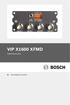 VIP X1600 XFMD Dekódermodul hu Gyorstelepítési útmutató 2 hu VIP X1600 XFMD A Gyorstelepítési útmutató utasításai a VIP X1600 XFMD dekódermodulra vonatkoznak.! VIGYÁZAT! Mindig tekintse át a szükséges
VIP X1600 XFMD Dekódermodul hu Gyorstelepítési útmutató 2 hu VIP X1600 XFMD A Gyorstelepítési útmutató utasításai a VIP X1600 XFMD dekódermodulra vonatkoznak.! VIGYÁZAT! Mindig tekintse át a szükséges
Inspiron 15. Szervizelési kézikönyv Series. Számítógép típusa: Inspiron Szabályozó modell: P57F Szabályozó típus: P57F002
 Inspiron 15 7000 Series Szervizelési kézikönyv Számítógép típusa: Inspiron 15-7559 Szabályozó modell: P57F Szabályozó típus: P57F002 Megjegyzések, figyelmeztetések és Vigyázat jelzések MEGJEGYZÉS: A MEGJEGYZÉSEK
Inspiron 15 7000 Series Szervizelési kézikönyv Számítógép típusa: Inspiron 15-7559 Szabályozó modell: P57F Szabályozó típus: P57F002 Megjegyzések, figyelmeztetések és Vigyázat jelzések MEGJEGYZÉS: A MEGJEGYZÉSEK
Külső eszközök Felhasználói útmutató
 Külső eszközök Felhasználói útmutató Copyright 2008 Hewlett-Packard Development Company, L.P. Az itt szereplő információ előzetes értesítés nélkül változhat. A HP termékeire és szolgáltatásaira vonatkozó
Külső eszközök Felhasználói útmutató Copyright 2008 Hewlett-Packard Development Company, L.P. Az itt szereplő információ előzetes értesítés nélkül változhat. A HP termékeire és szolgáltatásaira vonatkozó
A VIGYÁZAT! jelzésekkel kapcsolatban. Dell Precision T5500/T5500n Üzembehelyezés és funkcióinformációk
 A VIGYÁZAT! jelzésekkel kapcsolatban FIGYELEM! A FIGYELEM! jelzések esetleges tárgyi és személyi sérülésekre, illetve életveszélyre hívják fel a figyelmet. Dell Precision T5500/T5500n Üzembehelyezés és
A VIGYÁZAT! jelzésekkel kapcsolatban FIGYELEM! A FIGYELEM! jelzések esetleges tárgyi és személyi sérülésekre, illetve életveszélyre hívják fel a figyelmet. Dell Precision T5500/T5500n Üzembehelyezés és
Bluetooth párosítás. Felhasználói útmutató
 Bluetooth párosítás Felhasználói útmutató Copyright 2012, 2016 HP Development Company, L.P. A Microsoft, a Windows és a Windows Vista a Microsoft Corporation az Egyesült Államokban bejegyzett védjegyei.
Bluetooth párosítás Felhasználói útmutató Copyright 2012, 2016 HP Development Company, L.P. A Microsoft, a Windows és a Windows Vista a Microsoft Corporation az Egyesült Államokban bejegyzett védjegyei.
EW1051 USB Smart kártya olvasó
 EW1051 USB Smart kártya olvasó 2 MAGYAR EW1051 USB Smart kártya olvasó Tartalomjegyzék 1.0 Bevezetés... 2 1.1 Funkciók és jellemzők... 2 1.2 A csomag tartalma... 2 2.0 EW1051 telepítése Windows 2000 és
EW1051 USB Smart kártya olvasó 2 MAGYAR EW1051 USB Smart kártya olvasó Tartalomjegyzék 1.0 Bevezetés... 2 1.1 Funkciók és jellemzők... 2 1.2 A csomag tartalma... 2 2.0 EW1051 telepítése Windows 2000 és
